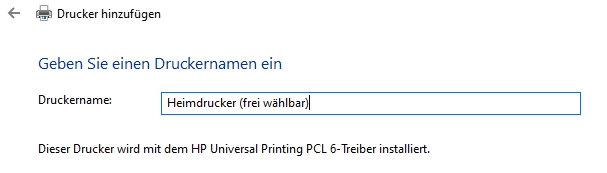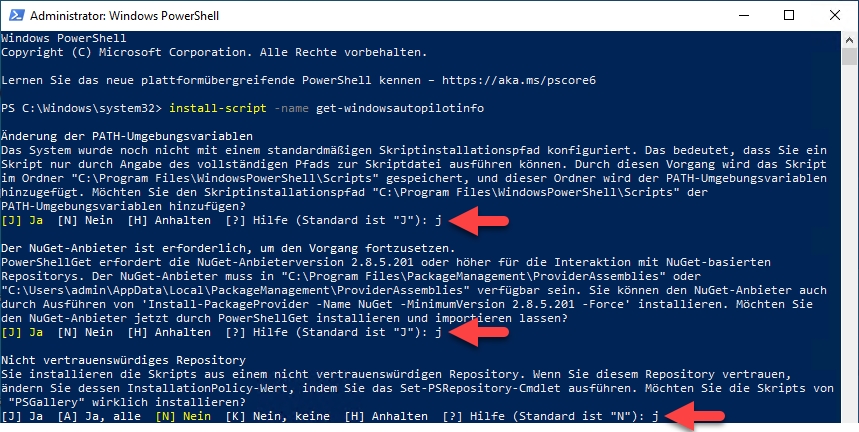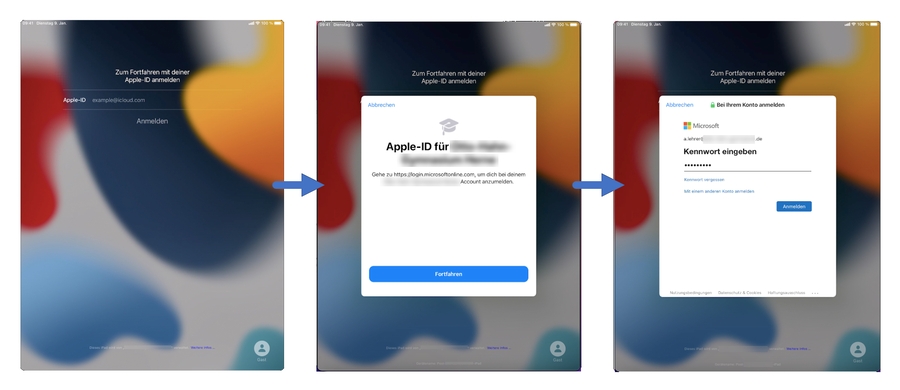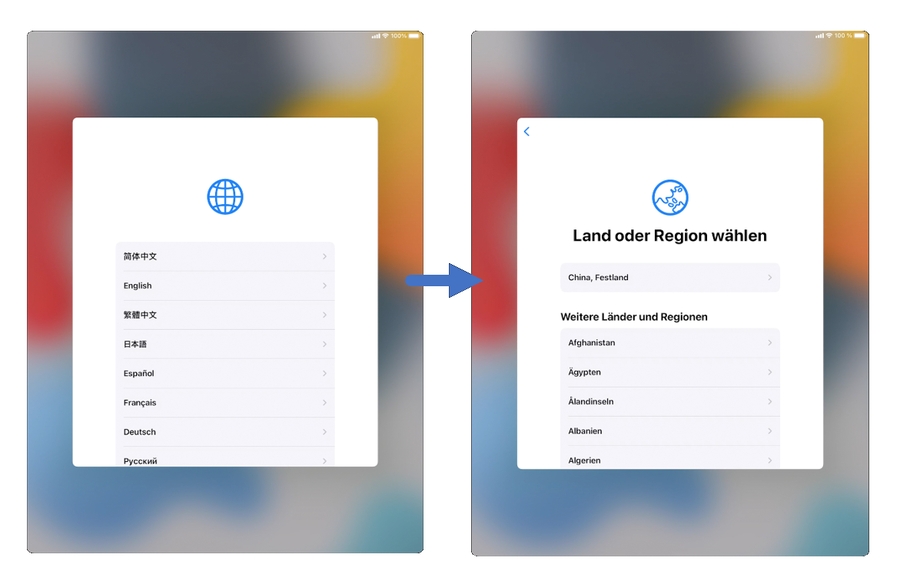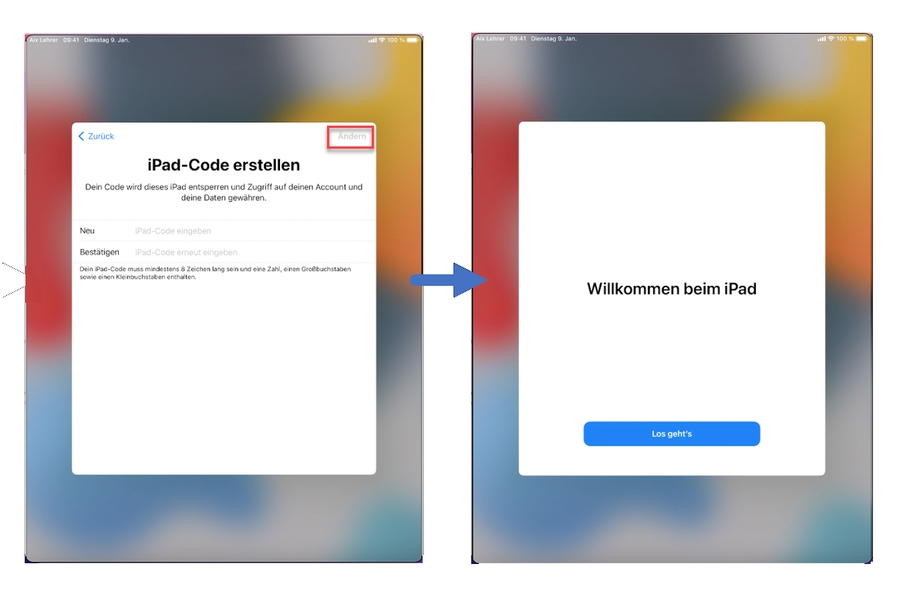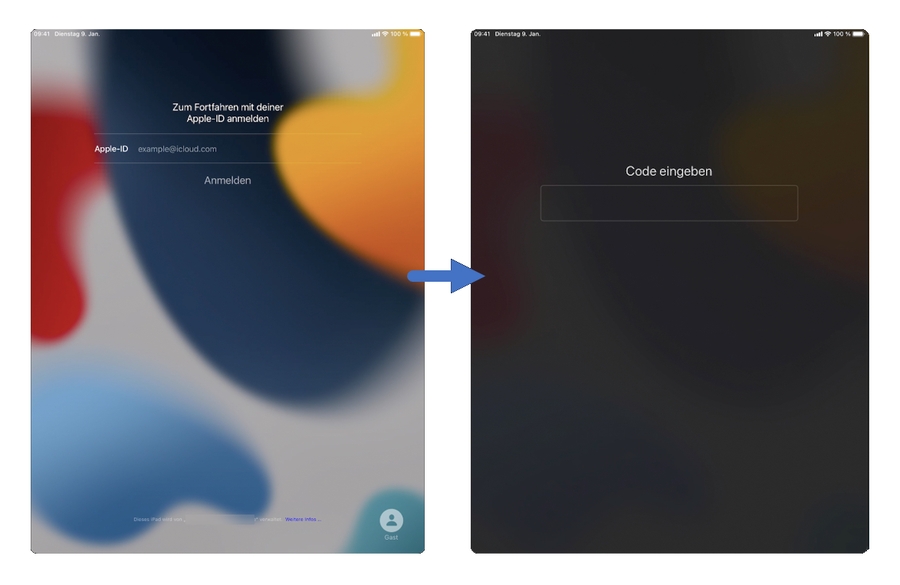Geräteverwaltung
In diesem Kapitel möchten wir Ihnen die Geräteverwaltung vorstellen und Ihnen zeigen, wie Sie grundlegende sowie erweiterte systemadministrative Aufgaben ausführen können. Dazu gehört das Einbinden von Endgeräten, die Installation von Software sowie das Umbenennen von Endgeräten und vieles mehr. Wir zeigen ihnen in diesem Kapitel die Konfigurationsmöglichkeit mit der MNSpro Cloud Oberfläche und Microsoft Intune. Lassen Sie uns also beginnen.
Die Mobile Geräteverwaltung in MNSpro Cloud basiert auf Microsoft Intune.
Geräteverwaltung mit MNSpro Cloud
Mit MNSpro Cloud stellen wir ihnen eine vereinfachte Form der Geräteverwaltung zur Verfügung.
In dieser stehen die Verwaltung der Software und die grundlegenden im schulischen Alltag benötigten Geräteoptionen zur Verfügung.

Link zu MNSpro Cloud MDM: https://my.mnspro.cloud/tools/mdmanagement
Geräteverwaltung mit Microsoft Intune
Microsoft Intune ermöglicht es Ihnen, alle Geräte in Ihrer Schule zentral zu verwalten und tiefergehende Anpassungen als in MNSpro Cloud vorzunehmen. Das bedeutet, dass Sie Apps und Einstellungen auf den Geräten Ihrer Schüler und Kollegen installieren und aktualisieren können, ohne jedes Gerät einzeln in die Hand nehmen zu müssen.

Die Nutzung der Geräteverwaltung mit Microsoft Intune wird nur geschulten Administratoren empfohlen!
Link zu Microsoft Intune: https://intune.microsoft.com/#home
Weitere Informationen finden Sie unter:
https://www.microsoft.com/de-de/education/intune https://learn.microsoft.com/de-de/mem/intune/fundamentals/what-is-intune https://learn.microsoft.com/de-de/mem/intune/fundamentals/manage-devices
Registrierung
Apple
Für die Registrierung der Geräte im ASM gibt es zwei Verfahrensmöglichkeiten:
In beiden Fällen erfolgt im Anschluss die Zuweisung der Geräte zu MNSpro Cloud.
Hierzu wählen Sie im ASM die Kategorie Geräte aus. Dort finden Sie eine Auflistung aller derzeit registrierten Endgeräte. Sie haben im oberen Bereich die Möglichkeit, die Geräte nach verschiedenen Werten zu filtern (1). Nachdem Sie die gewünschten Geräte ausgewählt haben (2), wählen Sie die Option "MDM-Server bearbeiten" (3) auf der rechten Seite aus:
Für alle Geräte:

Einzelnes Gerät:

Im neu geöffneten Fenster können Sie dann den gewünschten MDM-Server (MNSpro Cloud) auswählen und die Zuweisung mit Weiter bestätigen:

Anschließend müssen Sie im ausgewählten MDM-System noch den Geräten das gewünschte Profil hinzufügen.
Hierzu bieten wir mehrere Möglichkeiten an:
DEP-Programm
Der einfachste Weg, iOS-Geräte im ASM einzubinden, ist diese direkt über Apple oder einen Apple-zertifizierten Händler zu beziehen. Dieser kann die Geräte dann direkt in den gewünschten ASM einbuchen. Hierfür müssen zwei Dinge beachtet werden:
Dem Händler bzw. Apple muss die Organisations-ID des eigenen ASM mitgeteilt werden. Die Organisations-ID kann im ASM unter Einstellungen -> Registrierungsinformationen abgerufen werden:

Im ASM muss die Händlernummer bzw. die Apple-Kundennummer eingetragen werden, je nachdem, ob die Geräte direkt über Apple oder von einem zertifizierten Händler erworben wurden. Diese Informationen können unter Einstellungen -> MDM-Server-Zuweisung eingetragen werden. Wählen Sie hier „Bearbeiten“ im Abschnitt „Kundennummern“ aus:

Wenn Ihre Organisations-ID an den Händler übermittelt und seine Händlernummer in Ihrem ASM eingetragen wurde, können Sie diesen veranlassen, die erworbenen Geräte bei Ihnen einzubuchen.
Bevor die Geräte in Betrieb genommen werden können, müssen mit den eingebuchten Geräte noch zwei Schritte durchgeführt werden:
1. In Apple School Manager MNSpro Cloud als MDM-Server zuweisen 2. im MDM von MNSpro Cloud ein Registrierungsprofil vergeben.
Siehe hierzu: Zuweisung der Geräte
Apple Configurator
Wichtige Informationen und Voraussetzung für die manuelle Registrierung von iOS-Endgeräte in den Apple School Manager:
Sie benötigen,
ein iPhone (mind. iOS 16) oder ein Mac-Computer mit Apple Chips oder mit einem Apple T2-Sicherheitschip
einen Administrativen Account im Apple School Manager (künftig ASM genannt)
eine Registrierungs-URL, diese erhalten auf Anfrage an: support@aixconcept.de
Werden Geräte manuell im ASM registriert, so gibt es eine Übergangsfrist von 30 Tagen, in welcher die Geräte noch manuell aus der entfernten Verwaltung entfernt und freigegeben werden können.
Dies ist zu beachten, wenn die Geräte direkt an SuS ausgegeben werden sollen.
Beim Vorbereiten der Geräte werden diese vollständig zurückgesetzt, so dass alle Daten auf den Geräten gelöscht werden.
Registrierung via iPhone
Voraussetzung:
iOS 16 muss auf beiden Geräte installiert sein
Das iPad, das hinzugefügt werden soll, befindet sich in Werkseinstellungen
Auf dem iPhone ist die Apple Configurator App installiert und Sie sind mit ihrem Administrativen Account aus dem ASM angemeldet
Beginnen Sie die Einrichtung mit Druck auf die Home-Taste, wählen sie die Sprache und Region aus:
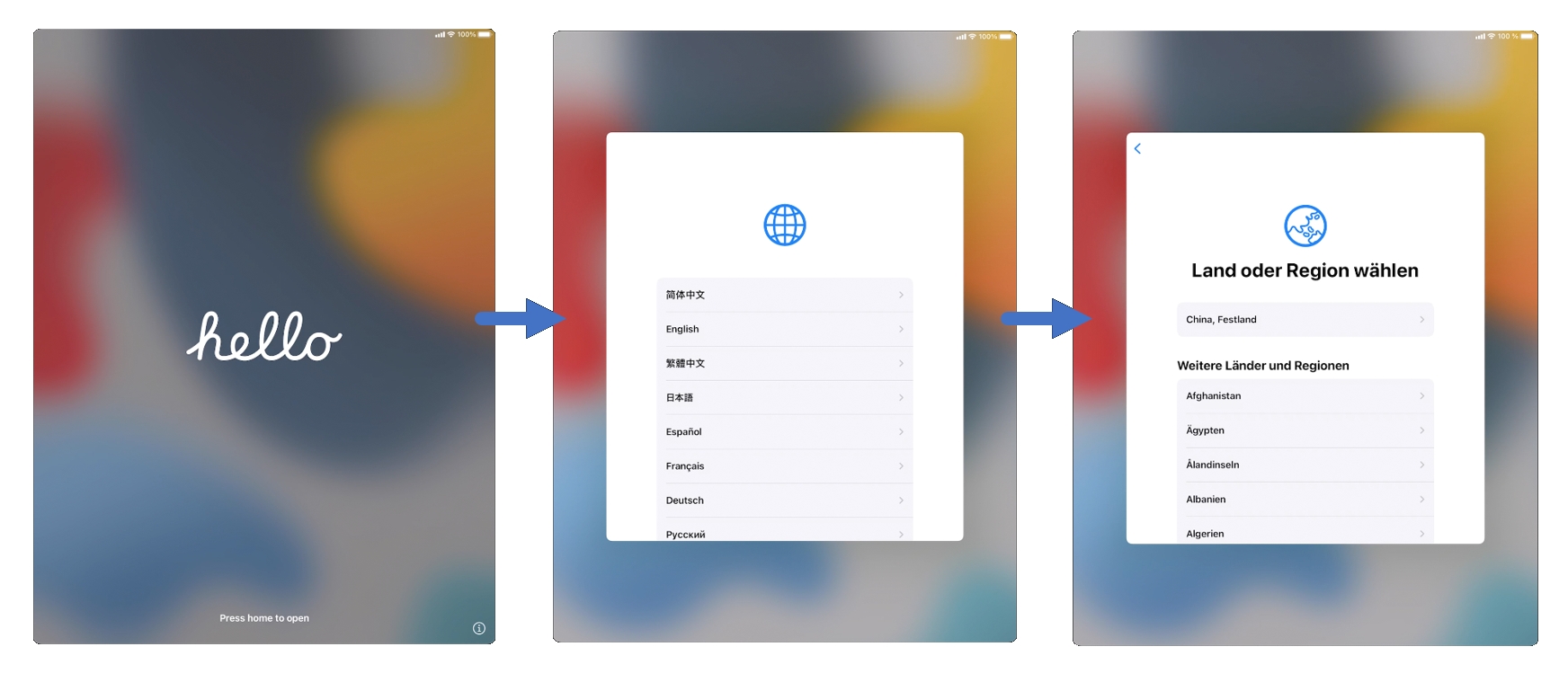
Wählen Sie im Fenster „Schnellstart“ den Punkt „Manuelle Konfiguration“ aus
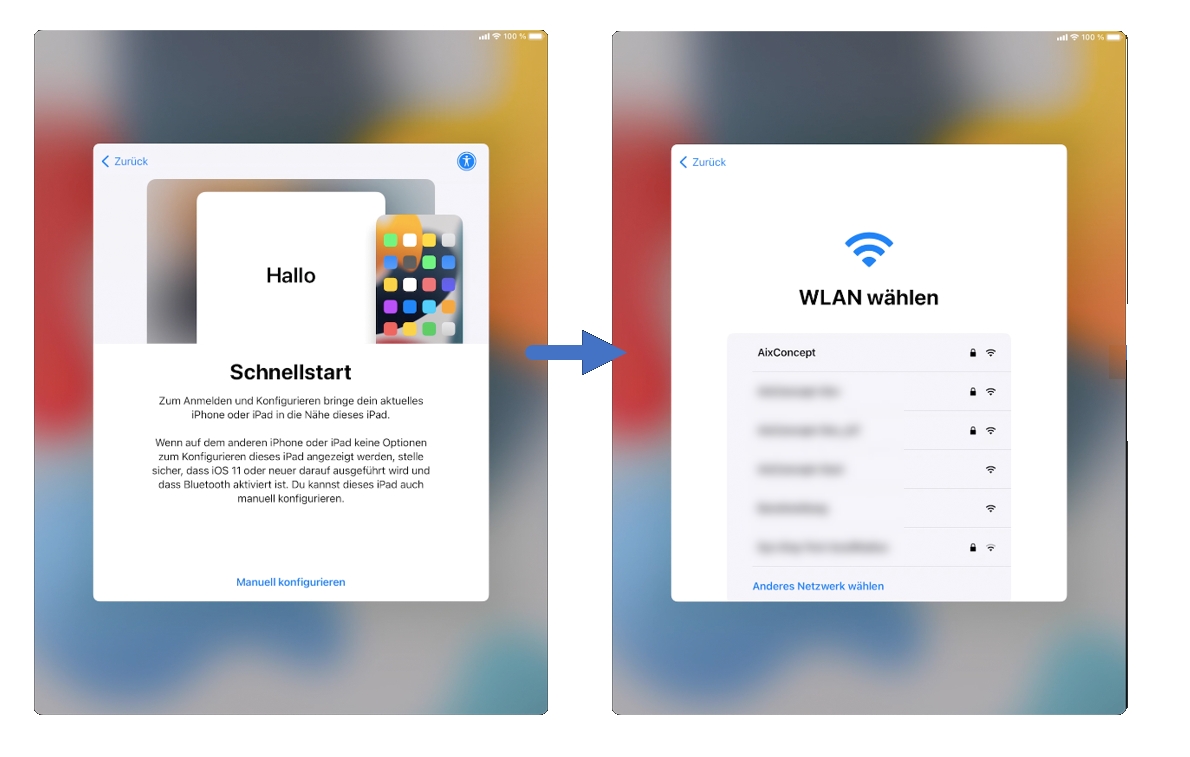
Öffnen Sie die Apple Configurator App auf dem iPhone und halten Sie das Gerät über das iPad, der Prozess wird gestartet, das iPad verbindet sich mit dem WLAN welches am iPhone eingerichtet ist.
Im ASM müssen die nun registrierten Geräte noch dem endgültigen MDM-Server zugewiesen werden. Hierfür können alle dem Apple Configurator 2 zugewiesenen Geräte ausgewählt und dem bereits angelegten MDM-Server übertragen werden.
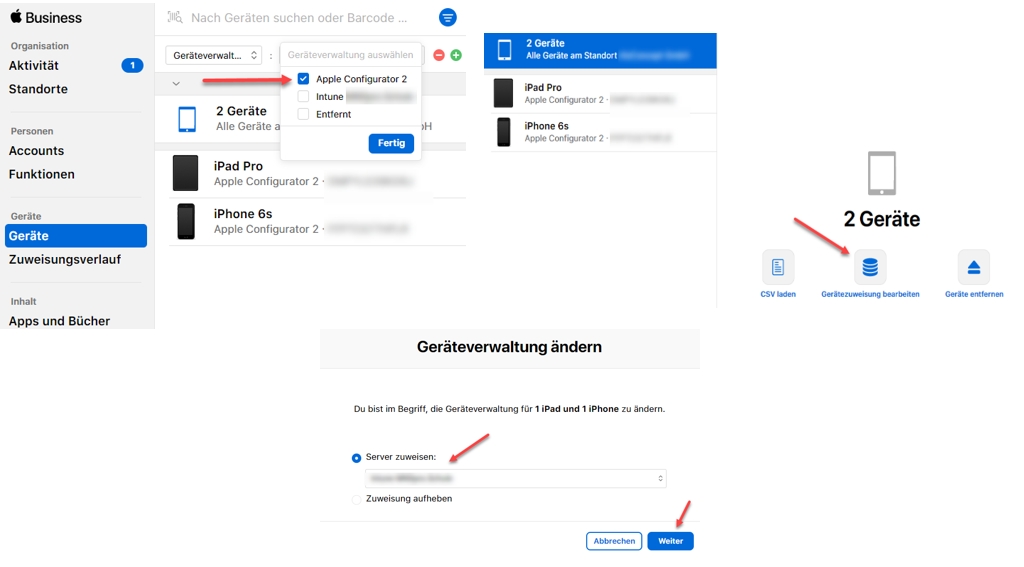
Registrierung via Mac
Inhalt
2.1. WLAN-Profil anlegen
2.2. Erstellung eines Entwurfs
2.3. Anwenden des vorbereiteten Entwurfs
2.5. Zuweisen der Geräte zum MDM
Allgemeiner Vorgang
Zur Verwaltung von iOS-Endgeräten über MNSpro Cloud müssen diese zunächst im Apple School Manager (künftig ASM) registriert werden. Hierzu wird das Tool Apple Configurator 2 genutzt.
Nachdem die Geräte im ASM registriert wurden, können diese dem MDM-Server zugewiesen und künftig über diesen verwaltet werden.
Abschließend müssen Sie uns die Geräte mit der Zuordnung melden, damit dies im MDM-System hinterlegt werden.
Apple School Manager
WLAN-Profil anlegen
Für die Einbindung der Geräte wird ein WLAN-Profil benötigt.
WICHTIG: Das hier konfigurierte Netzwerk muss WÄHREND DER AUFNAHME der Geräte zur Verfügung stehen! Wenn die Geräte nicht am späteren Bestimmungsort aufgesetzt werden, kann ein später zu verwendendes Netzwerk noch über Konfigurationsprofile in MDM hinterlegt werden.
Ein neues Profil kann über Ablage -> Neues Profil erstellt werden. Wichtig sind nur zwei zu konfigurierende Abschnitte:
Allgemein -> Hier muss nur der Name des Profils zur späteren Unterscheidung angegeben werden, der Rest kann auf den Standardeinstellungen belassen werden.
WLAN -> Hier können alle benötigten Angaben zur Verbindung mit dem Netzwerk eingetragen werden. Als Beispiel für ein häufig verwendetes WPA2-PSK-Netz wären dies etwa die SSID (WICHTIG: Groß-Kleinschreibung beachten), der Sicherheitstyp sowie das Passwort.
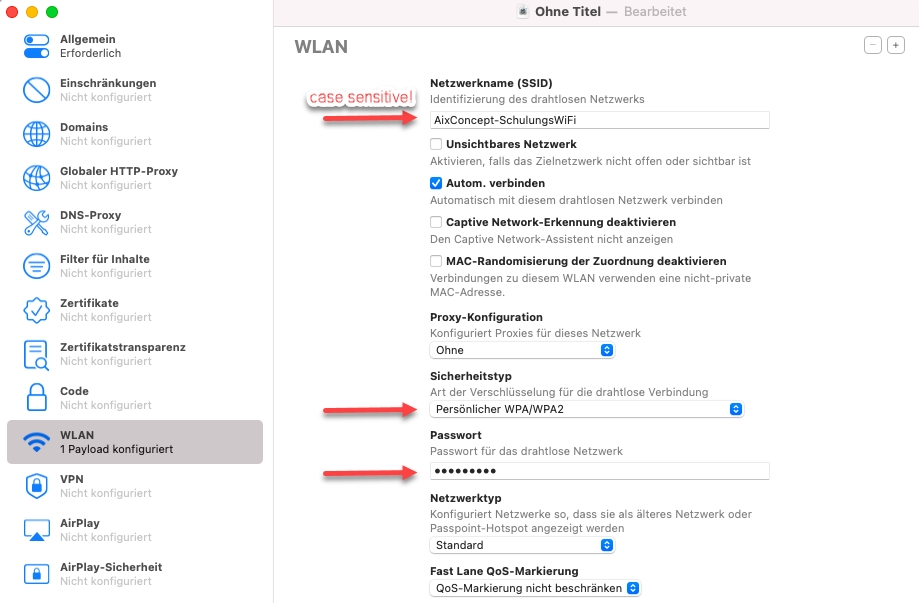
Nachdem alle diese Einstellungen getroffen wurden, muss man sich noch einmal mit dem Benutzerkonto des jeweiligen MacOS-Endgeräts authentifizieren:
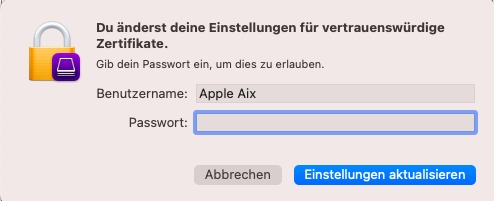
Erstellung und Vorbereitung eines Entwurfs
Ein neuer Entwurf kann über Ablage -> Neuer Entwurf erstellt werden.
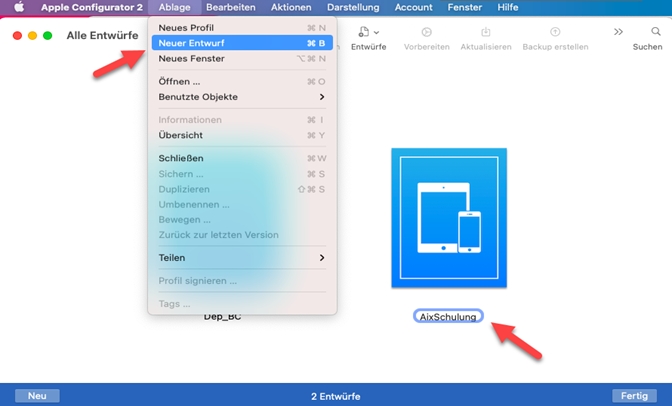
CTRL+Klick auf den Entwurf: Unter dem Punkt „Vorbereiten“ werden alle relevanten Daten für die Registrierung der Endgeräte im jeweiligen ASM voreingestellt.
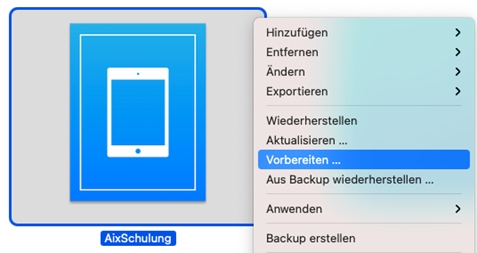
„Zu Apple School Manager hinzufügen“ Es werden keine weiteren Optionen benötigt
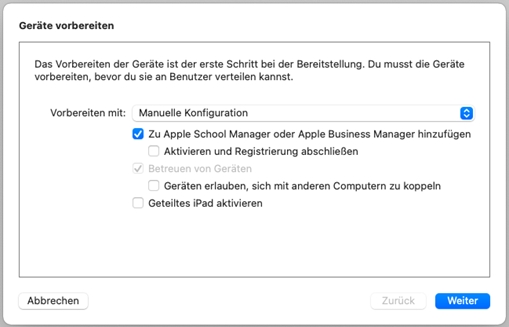
Manuelle Konfiguration An dieser Stelle wird nun ein neuer MDM-Server eingerichtet. Die Registrierungs-URL kann über den Support angefragt werden.
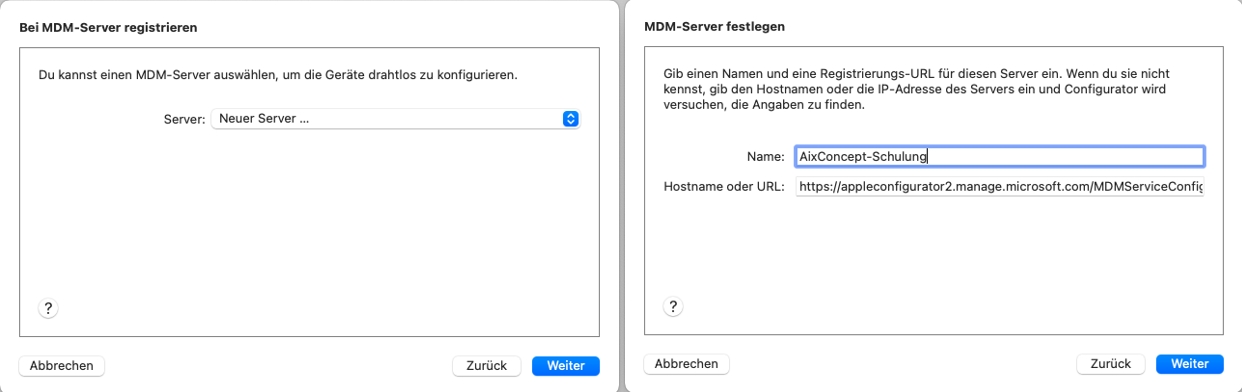
In diesem Schritt werden einfach die drei Standardzertifikate mit „Weiter“ bestätigt.
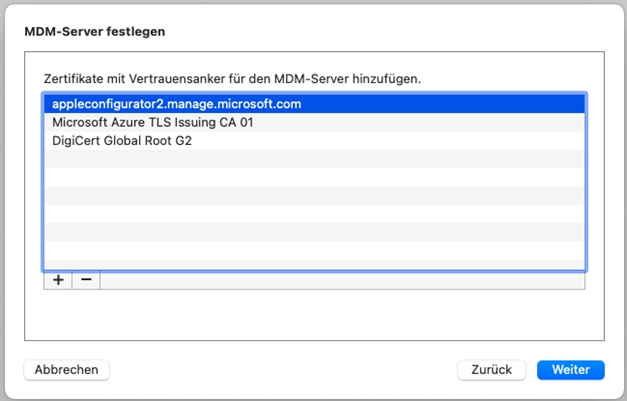
Zertifikate für MDM-Server auswählen Im nächsten Schritt erfolgt die Anmeldung am ASM. Hierfür „Neue Organisation“ auswählen, im nächsten Schritt die Daten eines ASM-Administrators eingeben und schließlich „Neue Betreuungsidentität erstellen auswählen.
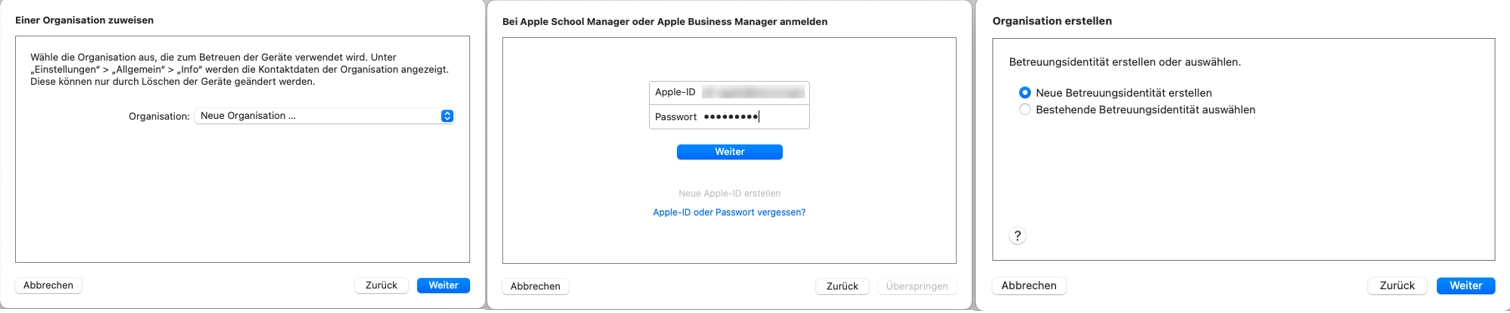
In diesem Schritt kann einfach „Keinen dieser Schritte anzeigen“ ausgewählt werden. Die Optionen hier sind nicht von Relevanz, da die registrierten Geräte später über die MDM-Lösung zugewiesen und darüber konfiguriert werden.
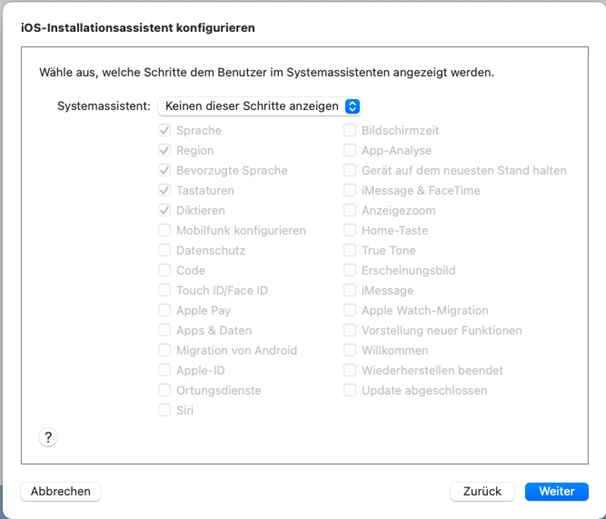
Hier müssen nun, das erstellte WLAN-Profil auswählen.
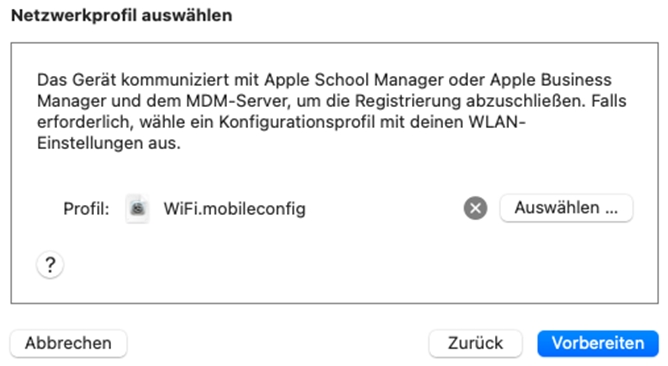
Anwenden des vorbereiteten Entwurfs
Mit den aus Abschnitt "Erstellung und Vorbereitung eines Entwurfs" bereitgestellten Entwürfen können die Geräte nun mit wenigen Klicks im ASM der jeweiligen Schulen registriert werden.
Um die iOS-Geräte nun einzubinden, werden diese per USB an das MacOS-Gerät, auf welchem Apple Configurator 2 ausgeführt wird, angeschlossen. Die Geräte werden ausgewählt und über den Reiter „Entwürfe“ kann direkt der gewünschte Entwurf auf den Geräten angewendet werden.
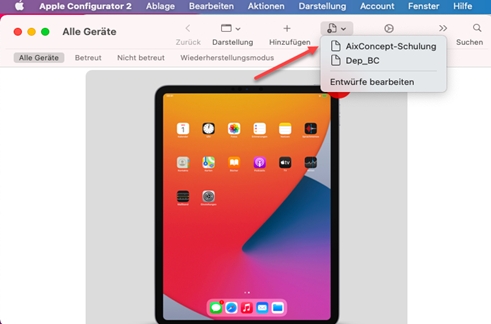
Es müssen nur noch die angezeigten Meldungen bestätigt werden, sofern diese angezeigt werden
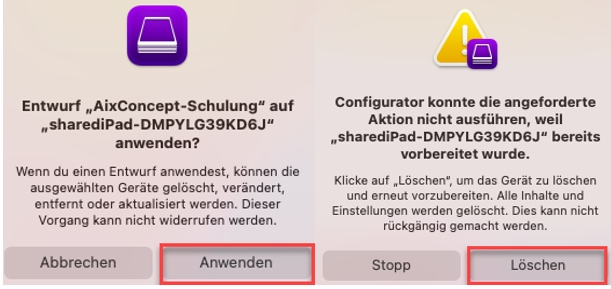
Die iOS-Geräte werden während dieses Vorgangs vollständig zurückgesetzt.
Nach dem Neustart sind sie im ASM der jeweiligen Schule registriert und noch „Apple Configurator 2“ als MDM-Server zugewiesen, auf den Geräten wird nun der normale Willkommensbildschirm angezeigt.
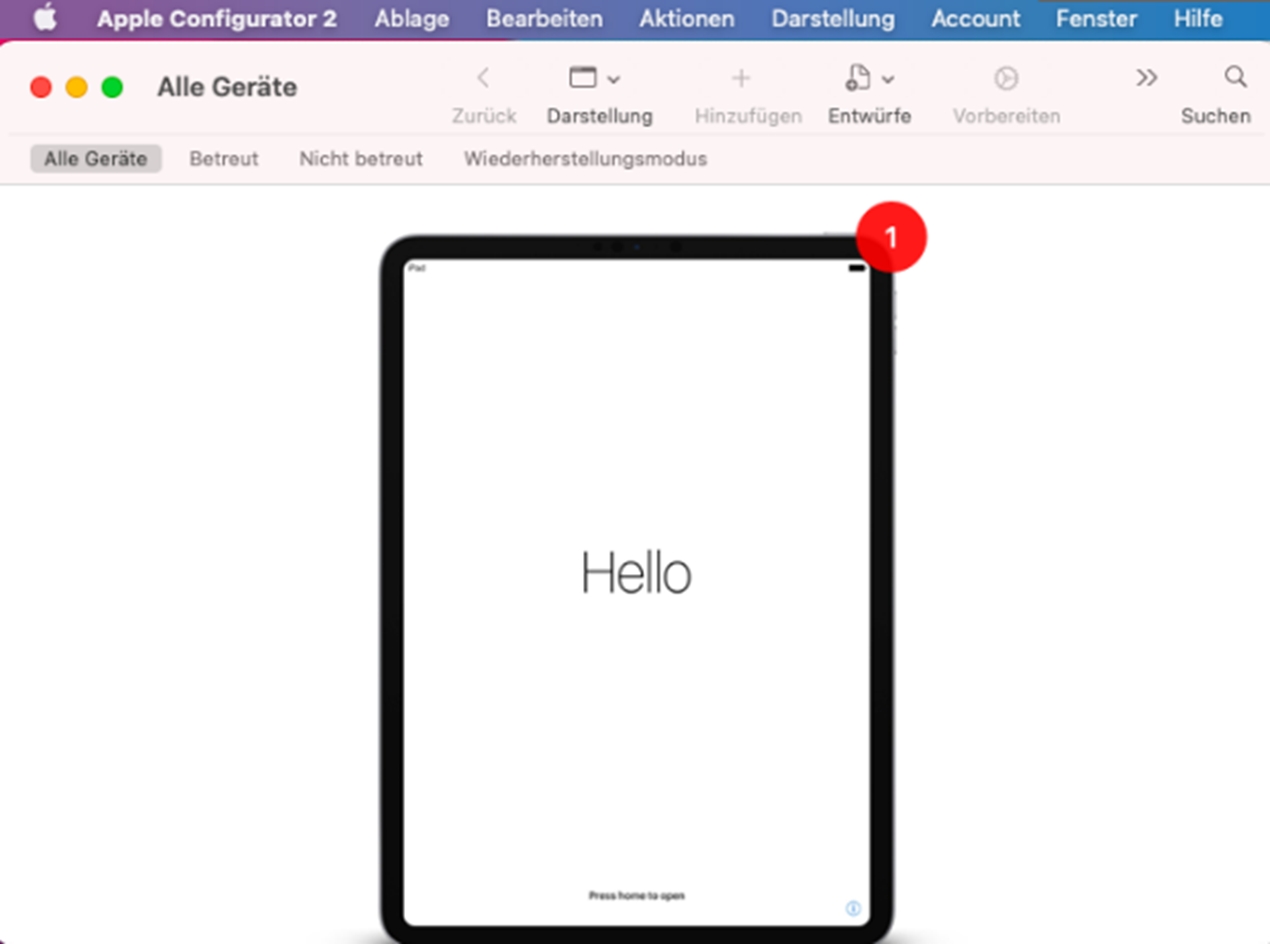
In diesem Zustand dürfen die Geräte noch nicht weiter installiert werden, da sie noch der Configurator-App zugewiesen sind und noch eine Fehlermeldung über ein unvollständiges Profil angezeigt würde.
s
Bevor die Geräte in Betrieb genommen werden können, müssen mit den eingebuchten Geräte noch zwei Schritte durchgeführt werden:
1. In Apple School Manager MNSpro Cloud als MDM-Server zuweisen 2. im MDM von MNSpro Cloud ein Registrierungsprofil vergeben.
Siehe hierzu: Zuweisung der Geräte
s
Windows
Um Geräte in das Mobile Device Management von MNSpro Cloud einzubinden, werden zwei Verfahren bereitgestellt. Voraussetzung für beide Verfahren ist, dass Windows mit einer Pro oder Education-Version auf den Geräten installiert ist. Windows 10/11 Home wird nicht unterstützt.
Autopilot: Bei der Registrierung von Windows-Geräten über das sog. Autopilot-Programm werden die Informationen der aufzunehmenden Geräte vorab in einer Liste gesammelt und im Anschluss per Mail an den Support (support@aixconcept.de) mit der Angabe des gewünschten Registrierungsprofils zur Geräteregistrierung gesendet.
Bereitstellungspaketen: (engl.: Provisioning Packages, kurz PPKG) angefragt werden. Hierbei handelt es sich um Konfigurationsdateien, welche auf einen USB-Stick kopiert werden können und mit denen dann sowohl Neugeräte als auch Bestandsgeräte mit bereits laufendem Windows 10 oder 11 registriert werden können.
Autopilot
Bei der Registrierung von Windows-Geräten über das sog. Autopilot-Programm werden die Informationen der aufzunehmenden Geräte vorab in einer Liste gesammelt und im Anschluss per Mail an den Support (support@aixconcept.de) zur Geräteregistrierung gesendet. Für das Zusammentragen der benötigten Informationen stehen mehrere Möglichkeiten zur Verfügung:
Sammlung der Seriennummer, des Herstellers sowie des Modelltyps
Auslesen der Informationen über den Hardware-Hash-Wert
Nachdem die Informationen über die Geräte gesammelt wurden, können diese an uns versendet werden.
Senden Sie uns anschließend eine Mail an support@aixconcept.de und übermitteln Sie die erstellte Datei.
Als Beispiel kann eine solche Datei wie folgt aussehen:

Wir werden Sie benachrichtigen, wenn den Geräten das gewünschte Installationsprofil zugewiesen wurde. Nachdem Sie diese Benachrichtigung erhalten haben, können die Geräte, wie in den Anleitung Inbetriebnahme beschrieben, in Betrieb genommen werden.
Bereitstellungspaket
Für die Neueinbindung von Windowsgeräten in die mobile Geräteverwaltung von MNSpro Cloud können sog. Bereitstellungspakete (engl.: Provisioning Packages, kurz PPKG) per Mail angefragt oder selbst erstellt werden.
Hierbei handelt es sich um Konfigurationsdateien, welche auf einen USB-Stick kopiert werden können und mit denen dann sowohl Neugeräte als auch Bestandsgeräte mit bereits laufendem Windows registriert werden können.
Anfrage der Bereitstellungspakete
Schicken Sie uns eine Mail an support@aixconcept.de mit folgenden Informationen:
Gerätetyp: Poolgeräte (Mehrere Benutzer), 1zu1 Lehrergerät, 1zu1 Schülergerät
Windows-Version: Geben Sie hier an, welche Windows-Installation auf den Geräten installiert ist. Wir empfehlen generell immer die aktuellste Windows-Version. Wichtig: Ist eine ältere Version als 2004 installiert, müssen die Pakete anders erstellt werden, daher darf dieser Punkt nicht ausgelassen werden.
Netzwerk: Werden die Geräte während der Inbetriebnahme per Kabel mit dem Internet verbunden oder per WLAN?
Falls die Geräte zum Zeitpunkt der Aufnahme mit einem WLAN verbunden werden, benötigen wir noch folgende Informationen:
SSID (WLAN-Netzwerkname)
Verstecktes-WLAN?: Ja/ Nein
Passwort
Bei der SSID: Beachten Sie bitte hier auf Groß und Kleinschreibung Beim Passwort: Es werden für die Geräteaufnahme ausschließlich WPA2-PSK-Netze unterstützt!
Es werden für die Geräteaufnahme ausschließlich WPA2-PSK-Netze unterstützt!
Das Bereitstellungspaket wird von unserem Support erstellt und Ihnen dann per Mail zugeschickt.
Erstellung der Bereitstellungspakete
1. Installation des Tools „Windows Configuration Designer“
Windows Configuration Designer aus dem Windows Store herunterladen und installieren.
Starten Sie es im Anschluss und erstellen ein neues Projekt in dem Sie auf "Provision desktop devices" gehen. Geben Sie dem Projekt einen Namen für spätere Unterscheidungen ob LAN / WLAN etc..


2. Set up Device (Befüllen mit Daten)
Im ersten Schritt muss der zu verwendende Gerätenamen konfiguriert werden. Da die Geräte automatisch in die dynamischen Gerätegruppen aufgenommen werden sollen, müsste folgende Namenskonvention eingehalten werden, außer unser Standard wurde angepasst:
Lehrergeräte: LEH-%SERIAL%
Schülergeräte: SCH-%SERIAL%
Poolgeräte: Pool-%SERIAL%

Sollte das o.g. Fenster nicht zu sehen sein, sondern eher das folgende:

Dann muss bitte eine GPO Einstellung deaktiviert werden.
Wenn Sie das erste mal Bereitstellungspakete verwenden, achten Sie darauf, dass in den entsprechenden Dynamischen Mitgliedschaftsregeln folgende Regelsyntax enthalten ist:
Gerätegruppe -> in Intune / Entra -> Gruppen -> z.B. W10_Lehrergeraete -> Dynamische Mitgliedschaftsregeln -> Regel konfigurieren -> bearbeiten
(device.displayName -startsWith "LEH-")

Im zweiten Schritt müssen die WLAN-Zugangsdaten für die Netzwerkverbindung der Geräte eingegeben werden. Hierbei handelt es sich um die Zugangsdaten des WLANs, welches während der Installation zur Verfügung steht. Normalerweise ist der Netzwerktyp „WPA2-Personal“.
Bekannte WLAN-Daten

3. Account Management
An dieser Stelle muss sich mit einem entsprechendem Tenant Admin angemeldet werden, um das Paket zu berechtigen.
Anmeldung mit Tenant Admin

Es ist wichtig drauf zu achten, dass diese Punkte genauso ausgeführt werden, da sonst das Gerät der Organisation hinzugefügt wird und die Erstellung weiterer Pakete erschwert wird! Wählen Sie nur bei dieser App anmelden.

4. Abschluss der Einrichtung

Die .ppkg-Datei extrahieren und auf das entsprechende Speichermedium übertragen.

5. Angabe eines versteckten WLANs (optional)
Wenn Sie in den erweiterten Modus wechseln, können Sie in diesem Projekt nicht mehr in den einfachen Modus wechseln.
Falls ein verstecktes WLAN zur Installation der Geräte verwendet werden soll, so muss NACH Konfiguration der übrigen Schritte, unten Links "Switch to advanced editor" ausgewählt werden, um den Flag „HiddenNetwork“ auf TRUE zu setzen. Dies ist nicht notwendig, wenn ein sichtbares Netzwerk verwendet wird. Wurde noch keine SSID angelegt, so tragen Sie die SSID unter WLANSetting ein und fügen es hinzu. Links im Baum unter WLANSetting erhalten Sie im Anschluss das WLAN, wo Sie die unten zu sehenden Konfigurationen vornehmen können.

Dann auf "File"-> "Speichern". Anschließend auf Export->Provisioning package-> Mit Standardeinstellung alles weiter machen

Die .ppkg-Datei extrahieren und auf das entsprechende Speichermedium übertragen.

Android
Für die manuelle Aufnahme von Samsung-Android Geräten in Samsung Knox, benötigen Sie ein weiteres Android-Endgerät mit der Samsung Knox Deployment App.
Das Handy oder Tablet muss zwingend ein Samsung Gerät sein.
Installieren Sie bitte die Knox Deployment App aus dem Google Play Store.
Führen Sie eine Anmeldung mit dem zuvor erstelltem Samsung Knox Konto durch.
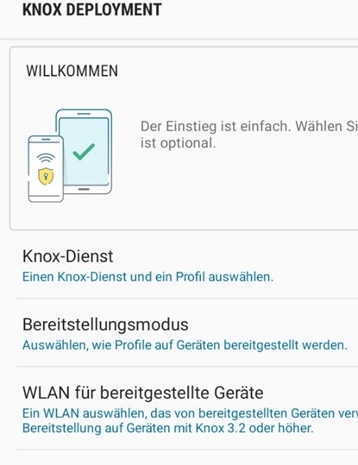
Nach der Anmeldung wählen Sie den entsprechenden Knox Dienst aus.
Knox Mobile Enrollment auswählen
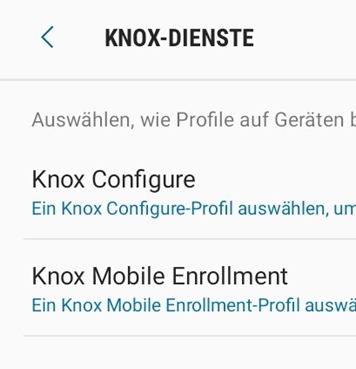
Sie erhalten eine Liste der Samsung Knox Profile. Wählen das entsprechende Profile.
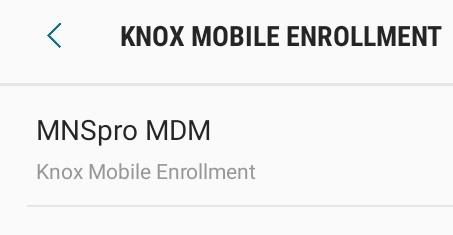
Entscheiden Sie sich für einen Bereitstellungsmodus.
Hier Bluetooth.
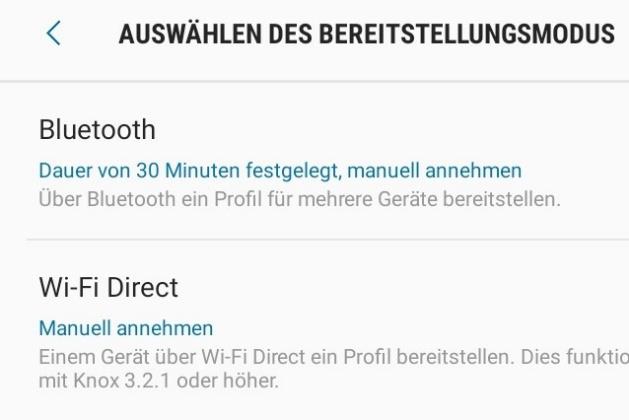
Bluetooth für 30 Minuten einschalten. Bitte "Automatisch akzeptieren" auswählen
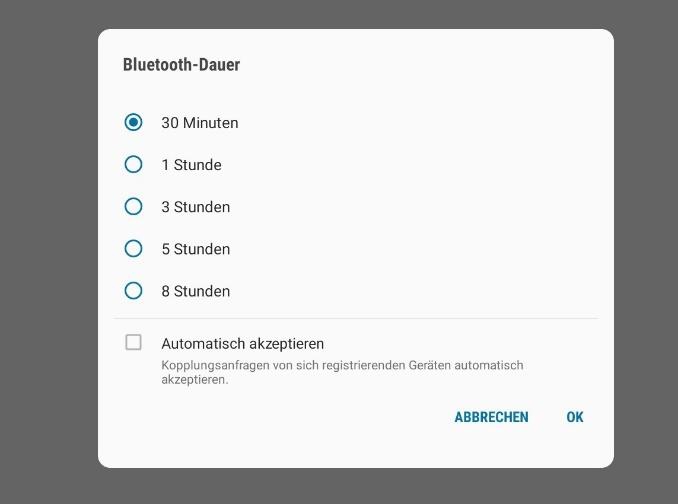
Anschließend wählen Sie in der Übersicht "Bereitstellung starten"
Am dem Gerät, das aufgenommen werden soll, bitte Bluetooth einschalten.
Rufen Sie für das Gerät, das aufgenommen werden soll, folgende Webseite auf:
Folgenden Sie den Anweisungen
Zum Schluss muss auf beiden Geräten die Kopplung zugestimmt
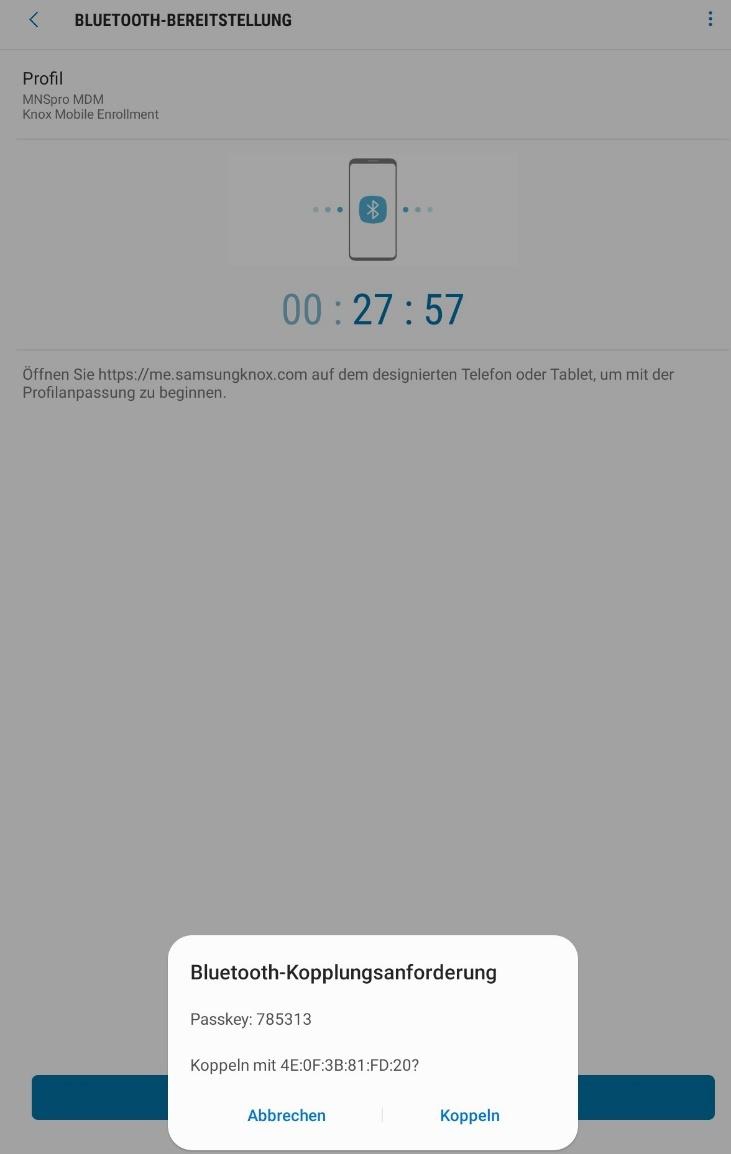
Profilzuweisung
Hierzu bieten wir mehrere Möglichkeiten an:
Anfrage per Mail an Support
Generell haben Sie die Möglichkeit uns per Mail an support@aixconcept.de zu informieren, welchem Installationsprofil die Geräte zugewiesen werden sollen. Hierzu schicken Sie uns am besten eine Tabelle mit den Spalten „Seriennummer“ und „Gerätetyp“, in dem Sie notieren, ob es sich bei den gewünschten Geräten um Schüler-, Lehrer- oder Pool Geräte für die Verwendung von mehreren Benutzern handelt.
Als Beispiel kann eine solche Datei wie folgt aussehen:
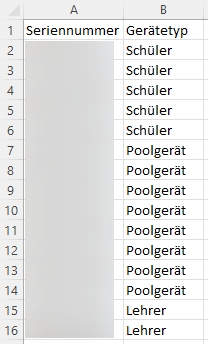
Wir werden Sie benachrichtigen, wenn den Geräten das gewünschte Installationsprofil zugewiesen wurde. Nachdem Sie diese Benachrichtigung erhalten haben, können die Geräte, wie in den Anleitungen für die jeweiligen Gerätetypen beschrieben, in Betrieb genommen werden.
Zuweisung per MNSpro
Gehen Sie in MNSpro auf Werkzeuge->Geräteverwaltung->Geräte
Zuweisung per Microsoft Intune
Bei Microsoft Intune erfolgt die Zuweisung je nach Betriebssystem etwas anders.
Gehen Sie in Microsoft Intune auf Geräte -> Registrierung -> Apple -> Token für Registrierungsprogramm

Wählen Sie ihren Speichertoken aus

Navigieren Sie zu Geräte und suchen Sie anhand der Seriennummer nach ihrem Gerät und wählen Sie dies aus und betätigen Sie die Schaltfläche "Profil zuweisen"

In Fenster wählen Sie dann das gewünschte Registrierungsprofil aus und drücken auf "Zuweisen"

Beachten Sie das der hier dargestellte Weg nur für Autopilot-Geräte funktioniert. Sollten Sie die Geräte per Bereitstellungspaket in Betrieb genommen haben, setzen Sie das Gerät zurück und richten Sie das Gerät mit dem Entsprechende Bereitstellungspaket wieder ein.
Gehen Sie in Microsoft Intune auf Geräte -> Registrierung -> Windows

Wählen Sie ein Gerät aus und ändern den Grouptag. Aktuell sind es Lehrer, Schueler, Pool, diese können in der dynamischen Gruppenrichtlinien nachgeschaut werden.

Diese Änderung kann bis zu 24 h dauern, bis Sie das Gerät zurücksetzen können.
Apple
Für die Nutzung von iPads, wurden spezielle Konfigurationen hinterlegt, welche auf die speziellen Bedürfnisse von SchülerInnen sowie LehrerInnen zugeschnitten sind. Diese Kurzanleitung dient dazu, den allgemeinen Vorgang der Inbetriebnahme der Geräte zu beschreiben.
Generell werden unter zwei Einrichtungmodi unterschieden:
1-zu-1 Devices: Ein Gerät für ein Benutzer einrichten
Shared-Devices: Ein Gerät für mehrere Benutzer einrichten
Bevor die Geräte in Betrieb genommen werden können, müssen Sie die Geräte noch der MNSpro MDM zugewiesen und ein Profil vergeben werden.
Siehe hierzu: Zuweisung der Geräte
1-zu-1-iPads
Wenn die iPads sich in der Verwaltung von MNSpro Cloud befinden und für die benutzergebundene Nutzung vorkonfiguriert wurden, müssen folgende Schritte durchgeführt werden, um die Geräte sauber im System registrieren zu können:
Packen sie die Geräte aus und schalten Sie sie ein.
Beginnen Sie die Einrichtung mit Druck auf die Home-Taste und wählen sie die Sprache und Region aus:
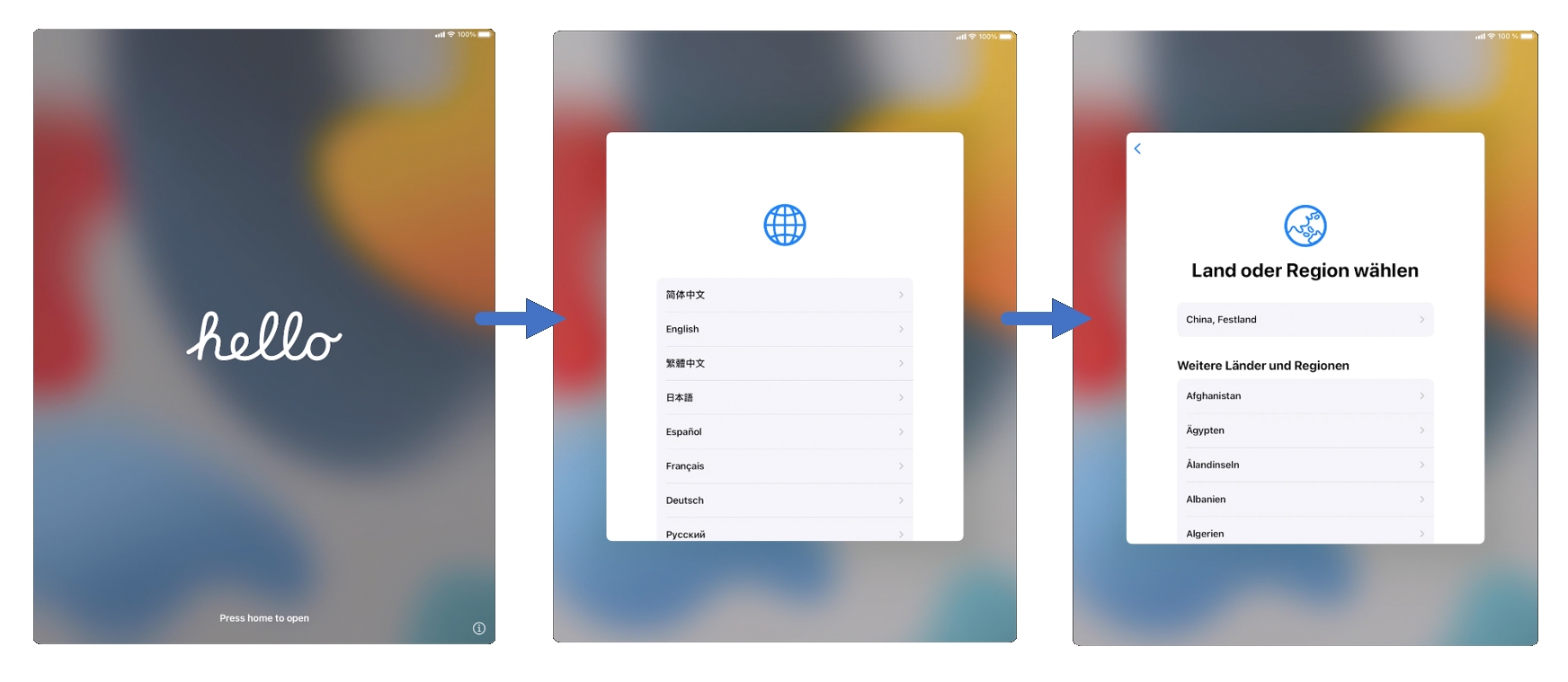
Wählen Sie im Fenster „Schnellstart“ den Punkt „Manuelle Konfiguration“ aus und verbinden Sie das Gerät mit einem WLAN
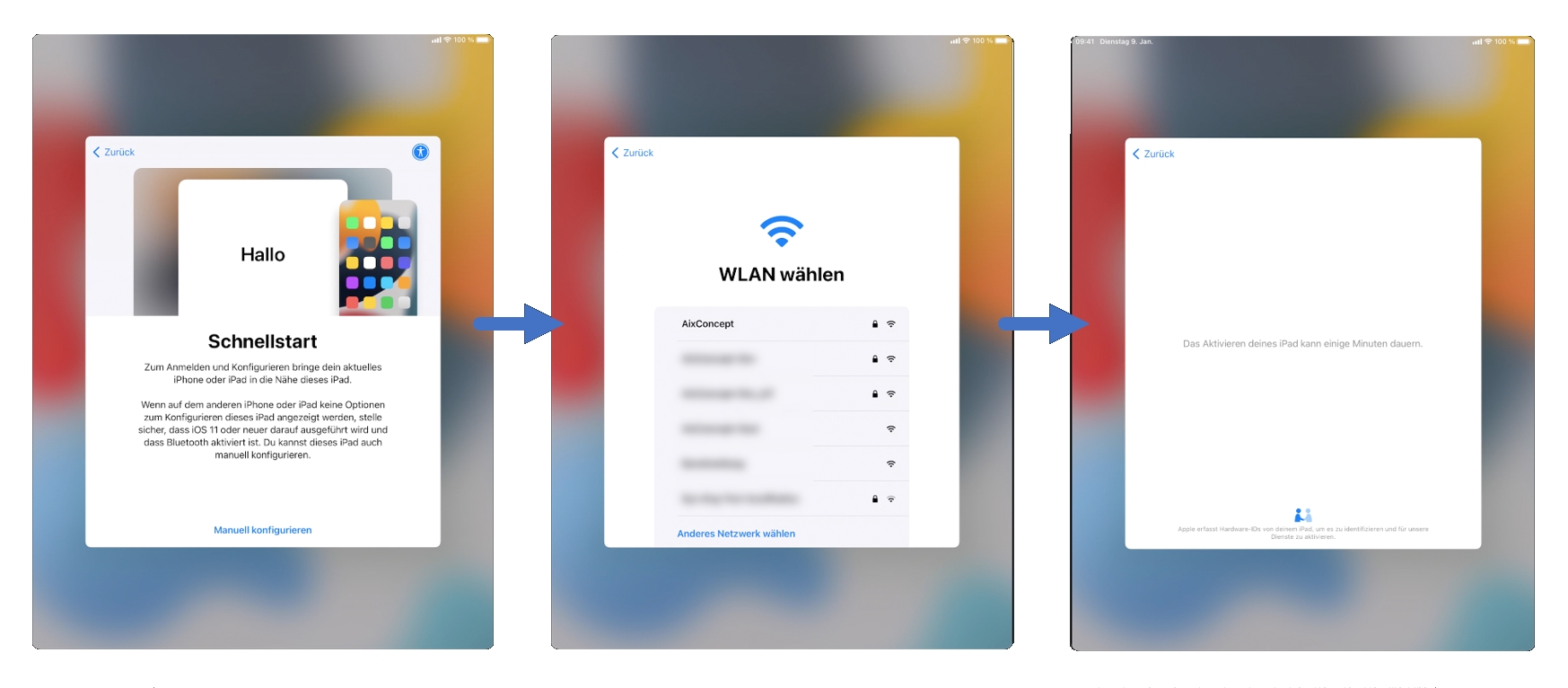
Bestätigen Sie im nächsten Schritt die Entfernte Verwaltung mit „Weiter“. An dieser Stelle wird schon die verwaltende Organisation (im Normalfall der Name der Schule) angezeigt. Zur automatischen Einstellung der Uhrzeit sollten die Ortungsdiente bei einer Abfrage bestätigt werden. Das Gerät wird dann automatisch registriert. Und kann anschließend schon genutzt werden. Die zugewiesenen Apps und Konfigurationen werden im Hintergrund automatisch installiert.
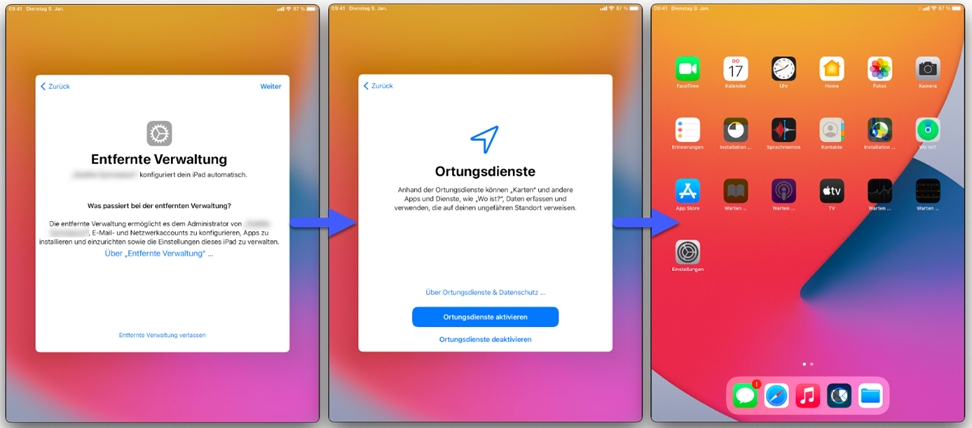
Shared iPad-Modus
Wenn die iPads sich in der Verwaltung von MNSpro Cloud befinden und als shared iPads vor konfiguriert wurden, müssen folgende Schritte durchgeführt werden, um die Geräte sauber im System registrieren zu können:
Packen sie die Geräte aus und schalten Sie sie ein.
Beginnen Sie die Einrichtung mit Druck auf die Home-Taste und wählen sie die Sprache und Region aus:
Wählen Sie im Fenster „Schnellstart“ den Punkt „Manuelle Konfiguration“ aus und verbinden Sie das Gerät mit einem WLAN:
Bestätigen Sie im nächsten Schritt die Entfernte Verwaltung mit „Weiter“. An dieser Stelle wird schon die verwaltende Organisation (im Normalfall der Name der Schule) angezeigt. Das Gerät wird im Anschluss einmalig neu gestartet.
Nachdem die Geräte in Betrieb genommen wurden, starten sie im shared iPad-Modus mit dem Bildschirm „Zum Fortfahren mit deiner Apple-ID anmelden“:

Windows
Autopilot
Gerät auspacken, Schutzfolien entfernen und Netzteil anschließen.
Ein- / Ausschalter so lange drücken, bis der Bildschirm des Geräts eingeschaltet wird.
Nach einigen Sekunden beginnt die eigentliche Einrichtung des Geräts mit der Auswahl der Region und den Spracheinstellungen:
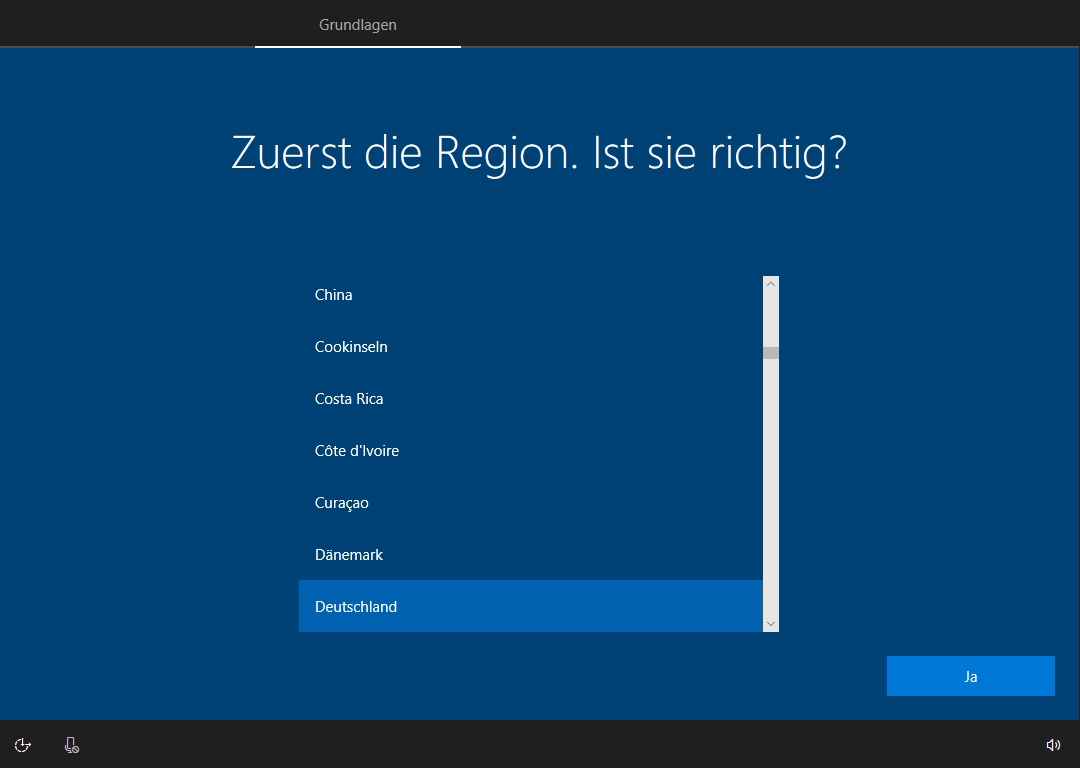
Wählen Sie hier nacheinander folgende Optionen aus:
Region: Deutschland
Tastaturlayout: Deutsch
Das Hinzufügen eines zweiten Tastaturlayouts können Sie überspringen
Verbinden Sie im nächsten Schritt Ihr Gerät mit einem WLAN-Netz. Empfohlen wird ein freies WLAN bzw. ein ungefilterter Internetzugang Dies ist für die weitere Einrichtung notwendig.
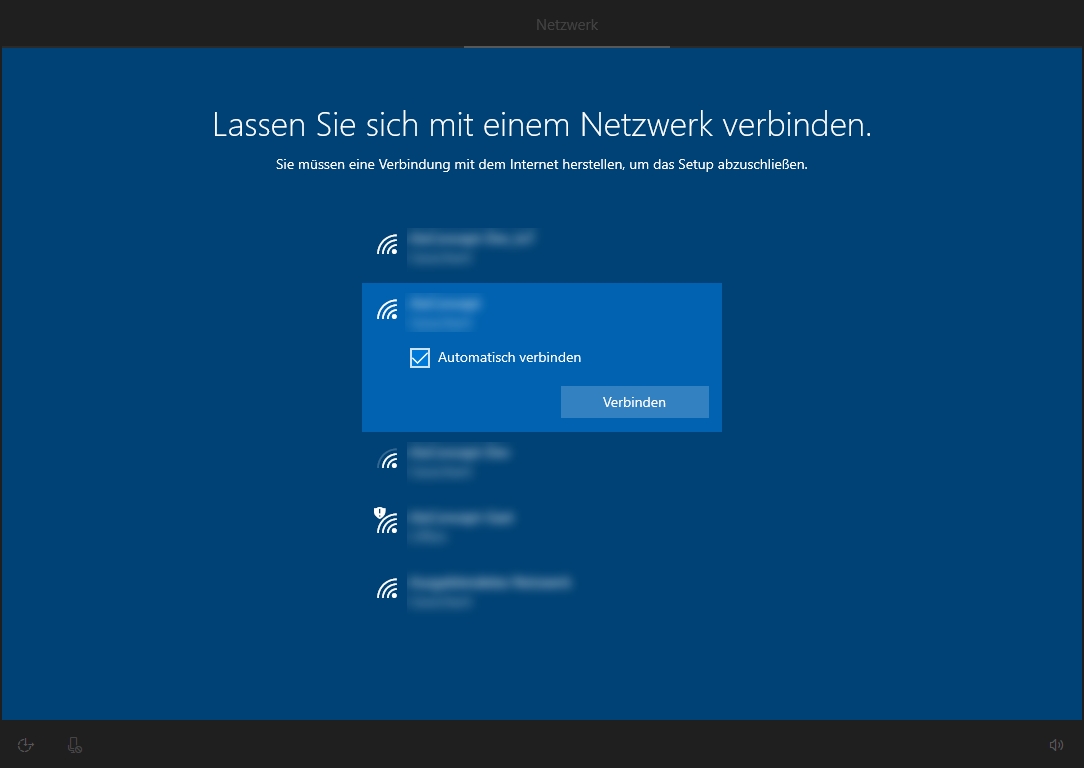
Nach dem Herstellen der Netzverbindung, melden Sie sich mit Ihrer Schul-E-Mail-Adresse und Passwort (MNSpro Cloud) an.
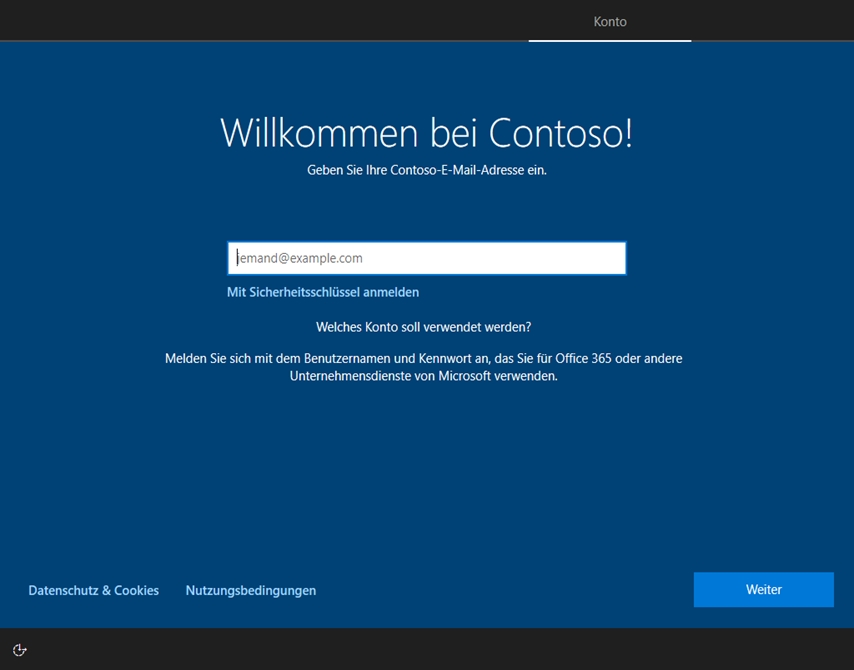
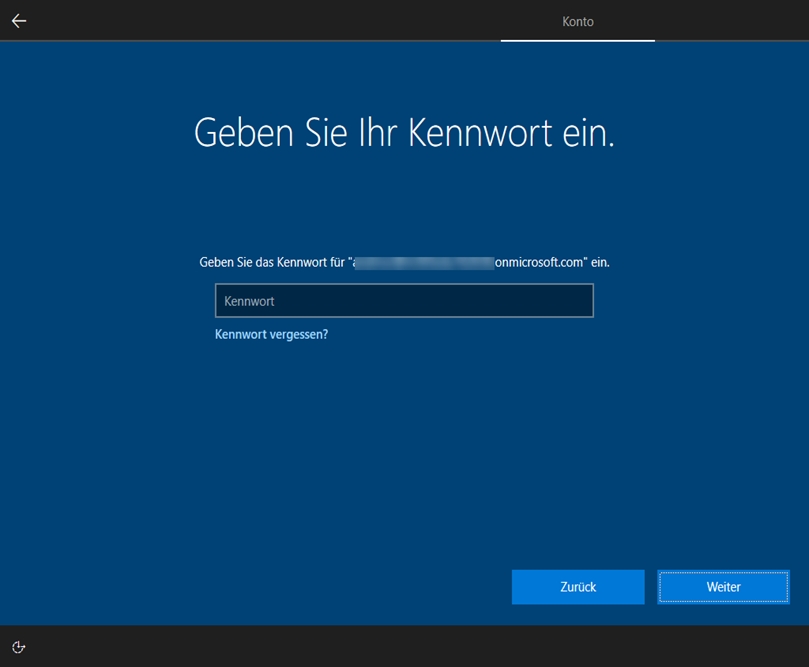
Nach der Anmeldung beginnt das System die Einrichtung. In diesem Schritt muss nur abgewartet werden.
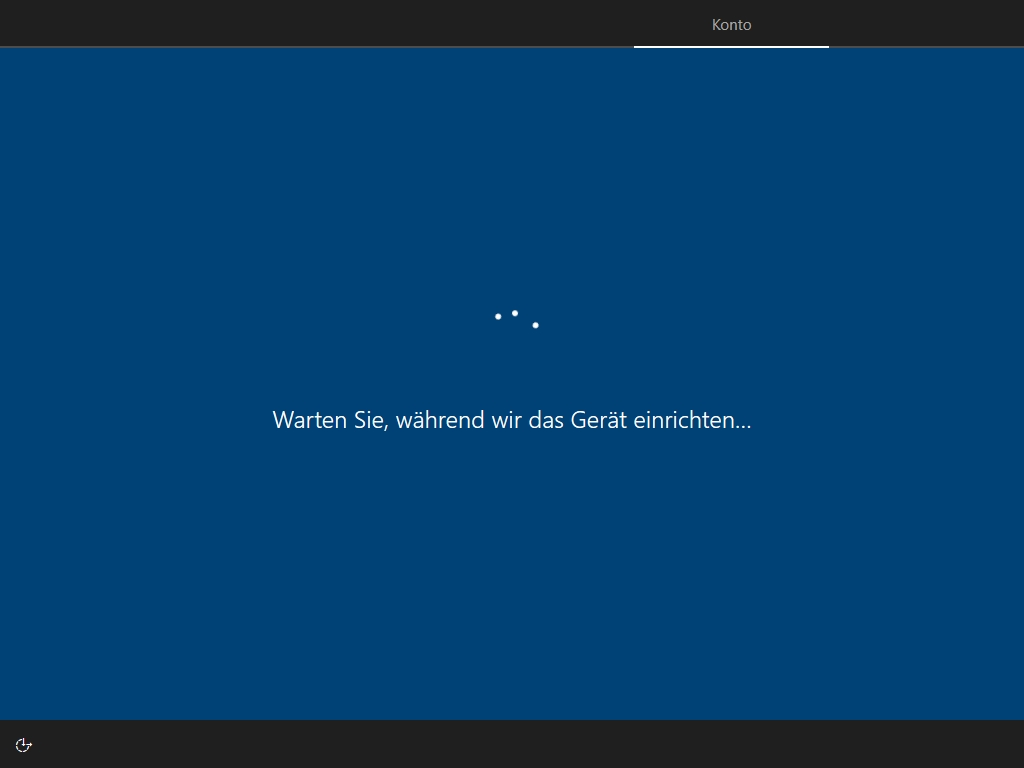
Nach erfolgreicher Einrichtung des Geräts erscheint der Desktop und das Gerät kann schon genutzt werden. Die weiteren voreingestellten Konfigurationen sowie zugewiesenen Programme werden im Hintergrund automatisch auf dem Gerät installiert.
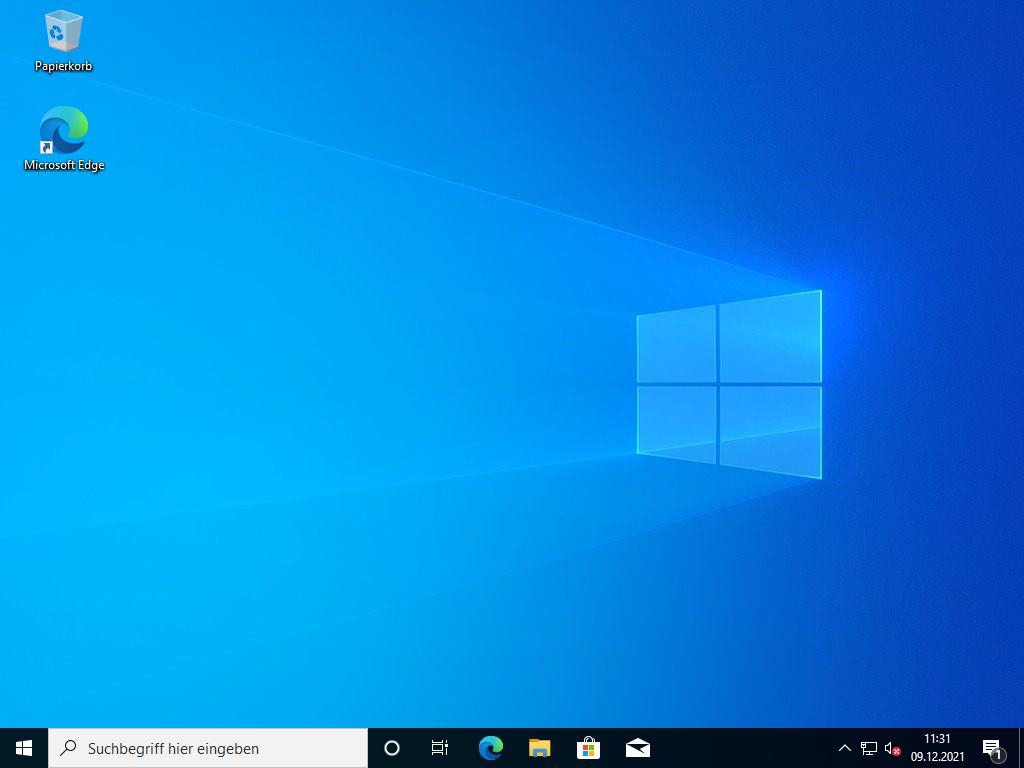
Bitte lassen Sie das Gerät für mindestens eine Stunde im Netz, damit sich die entsprechenden Software installieren können und das Geräte konfiguriert wird.
Bereitstellungspaket
Anwendung der Bereitstellungspakete
Bitte beachten Sie: Wenn ein WLAN für die Inbetriebnahme angegeben wurde, so kann das Bereitstellungspaket für die Registrierung der Geräte ausschließlich dann genutzt werden, wenn die Geräte zum Zeitpunkt der Registrierung Zugang zu diesem Netz haben!
Nachdem Sie das Bereitstellungspaket von uns erhalten haben, kopieren Sie dieses direkt in das Stammverzeichnis (oberste Ebene) eines USB-Sticks:
Anwendung bei bereits installierten Windowsgeräten
Hinweis: Wir empfehlen generell, bei bereits genutzten Geräten, diese mit einer aktuellen Windows-Version neu zu installieren oder zurückzusetzen.
Ist auf dem aufzunehmenden Gerät Windows 10 in einer aktuellen Version bereits installiert, so können Sie das Bereitstellungspaket nach einer Anmeldung mit einem Administratorkonto direkt mit einem Doppelklick starten. Sie müssen dann einmalig bestätigen, dass Sie die Konfigurationsdatei ausführen möchten:
Im nächsten Schritt erhalten Sie eine Übersicht über die durchzuführenden Aktionen, welche Sie mit „Ja, hinzufügen“ bestätigen:
Wurde ausgewählt, dass das Gerät zurückgesetzt werden soll (unsere Empfehlung bei Bestandshardware), so werden Sie darüber benachrichtigt, dass das Gerät in einer Minute neu gestartet wird und die Neuinstallation automatisch durchgeführt wird:
Das Gerät wird im Anschluss neu installiert und mehrfach neu gestartet. Dies verläuft automatisiert und Sie können abwarten, bis der Sperrbildschirm angezeigt wird, an welchem Sie sich dann mit einem Schulkonto (Emailadresse) anmelden können.
Anwendung bei Neugeräten
Handelt es sich um Neugeräte oder um neu installierte / zurückgesetzte Geräte, so kann der USB-Stick direkt während des OOBE (Out Of Box Experience)-Verfahren ins Geräte eingesteckt werden.
Hinweis: Der Stick kann direkt beim ersten Start eingesteckt werden, wir empfehlen aber, zunächst die Region und Sprache auszuwählen, damit diese auf Deutsch eingestellt sind, auch wenn die Geräte mit einem englischsprachigen Standardimage ausgeliefert wurden.
Wählen Sie als erstes die Region Deutschland und Sprache Deutsch aus und überspringen Sie das Hinzufügen eines Tastaturlayouts:
Wenn Sie nun den USB-Stick mit dem Bereitstellungspaket in das Gerät einstecken, wird das Paket automatisch erkannt und Sie werden darüber informiert, wenn Sie den Stick entnehmen können:
Der Rest der Konfiguration verläuft automatisch. Sie können den Stick an diesem Punkt bereits dem Gerät entnehmen und beispielsweise für das nächste Gerät verwenden.
Wenn die Konfiguration abgeschlossen wurde, zeigt das Gerät den Windows-Sperrbildschirm an und Sie können Sich mit Ihrem Schulkonto (Emailadresse) anmelden:
Alle Android Geräte
Setzen Sie Ihr Gerät, sofern es bereits installiert ist, auf Werkseinstellungen zurück
Drücken Sie auf dem Willkommensbildschirm auf STARTEN
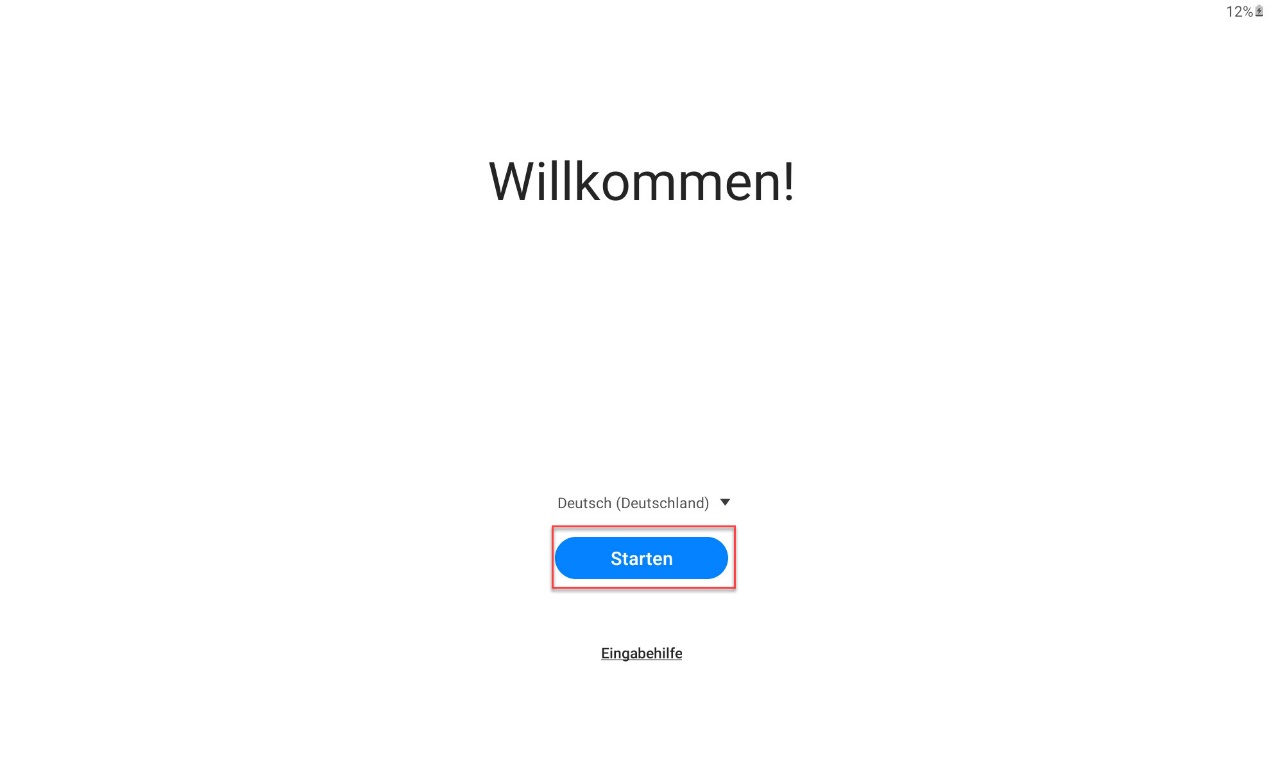
Stimmen Sie der „Endbenutzer Lizenz Vereinbarung“ zu und wählen Sie AKZEPTIEREN
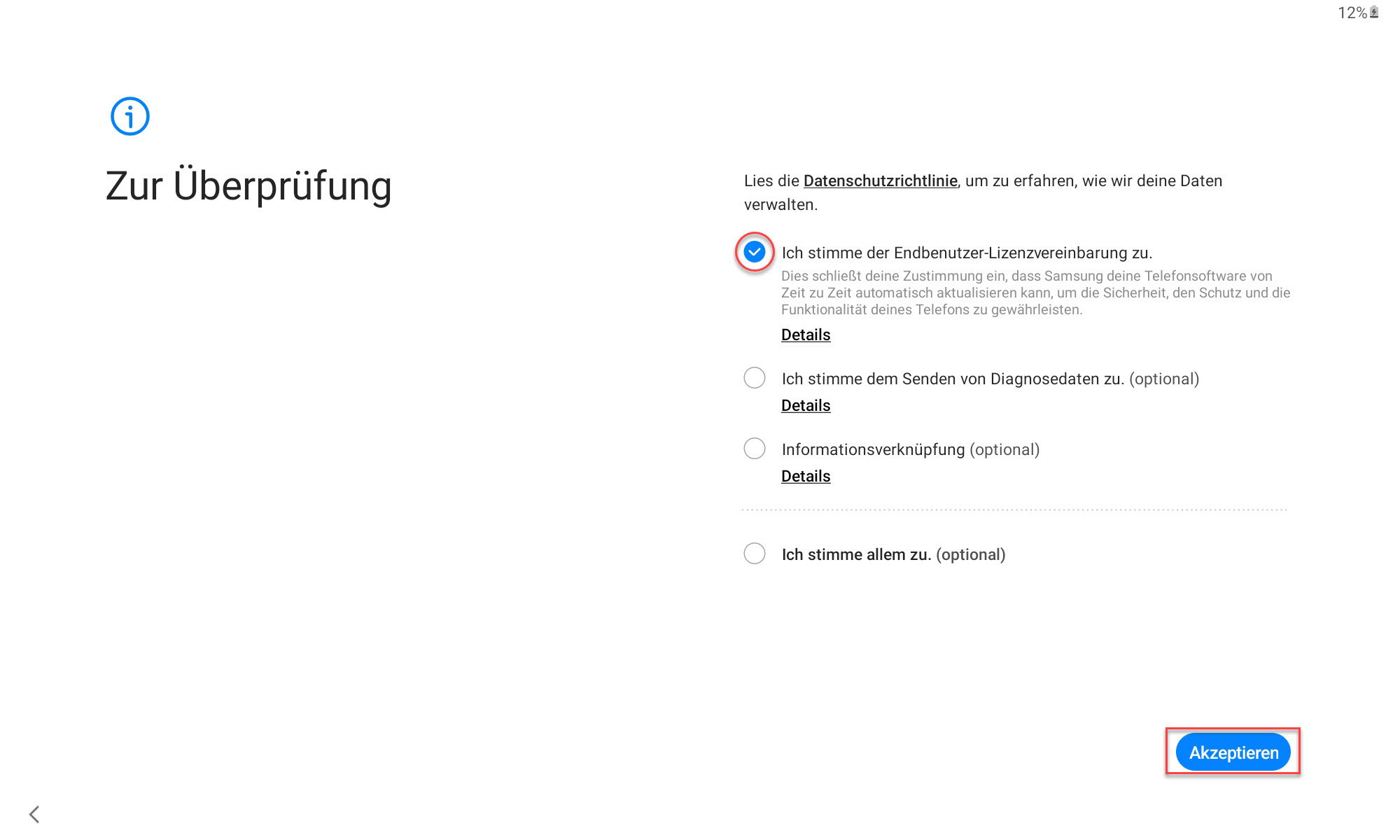
Verbinden Sie Ihr Gerät mit Ihrem WLAN und wählen Sie WEITER
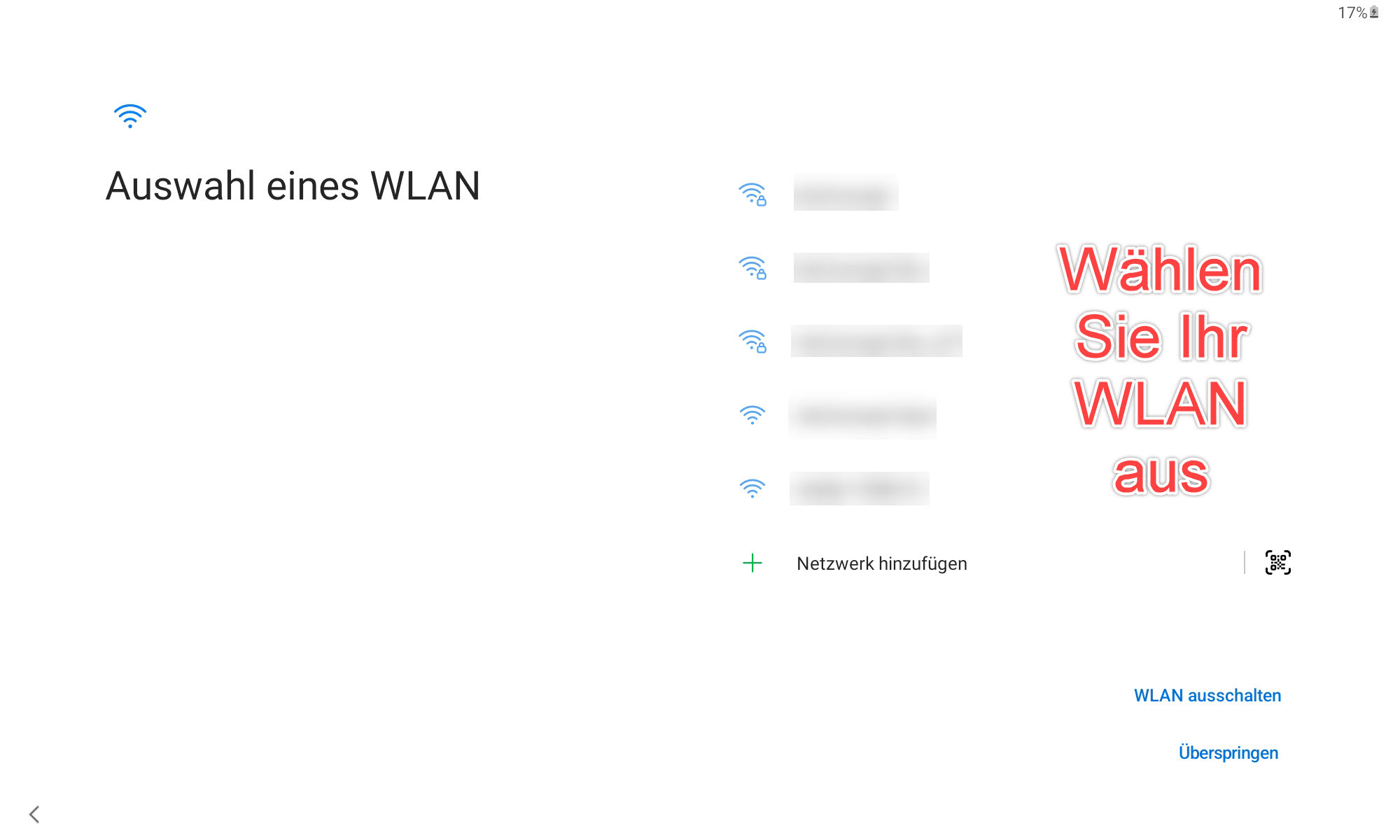
Wählen Sie bei „Apps & Daten kopieren“ NICHT KOPIEREN aus
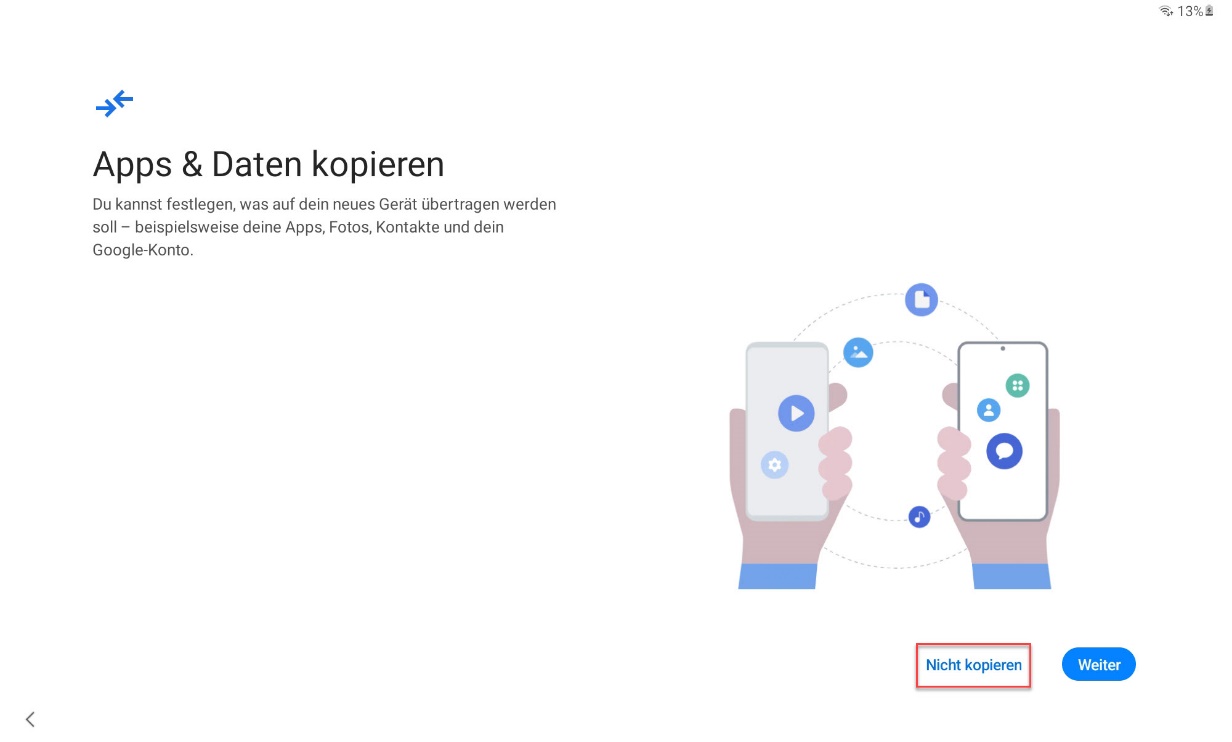
Geben Sie bei der „Google Anmeldung“, anstatt einer E-Mail-Adresse afw#setup an und wählen Sie dann WEITER
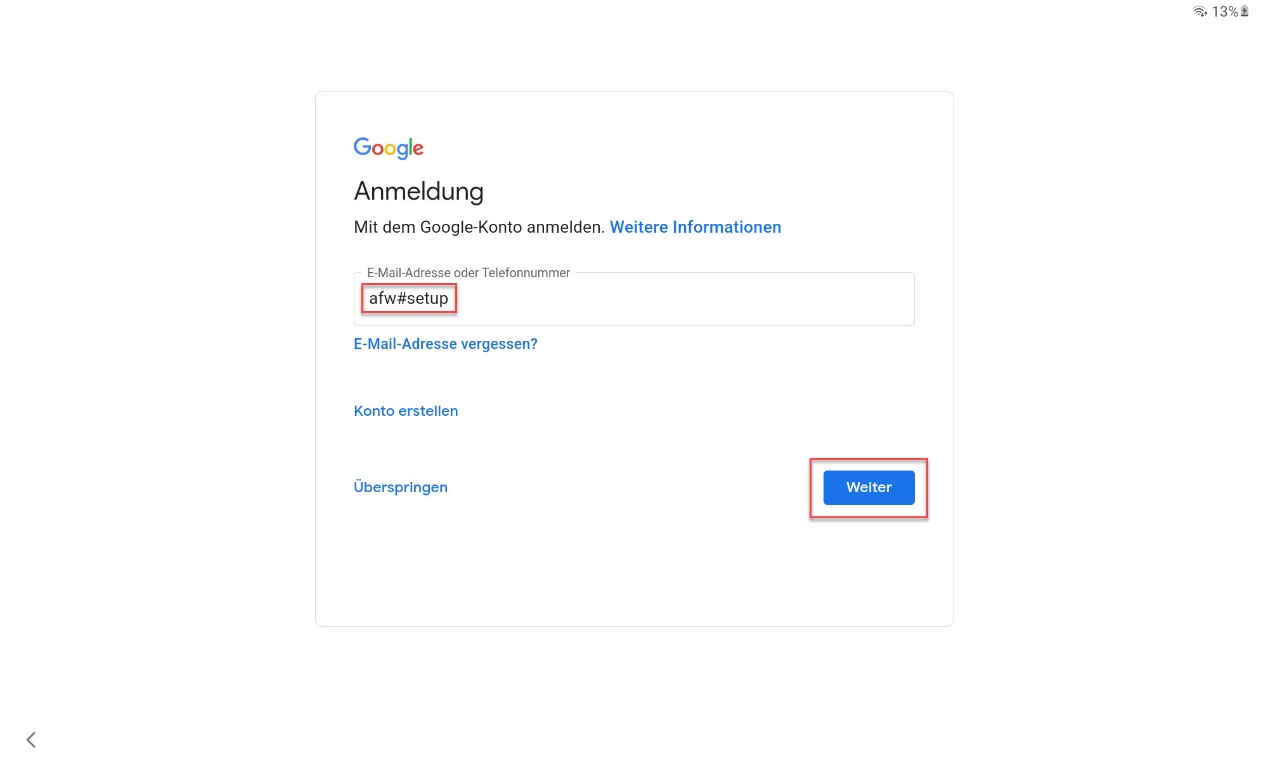
(Falls vorhanden, bestätigen Sie folgenden Bildschirm mit WEITER)
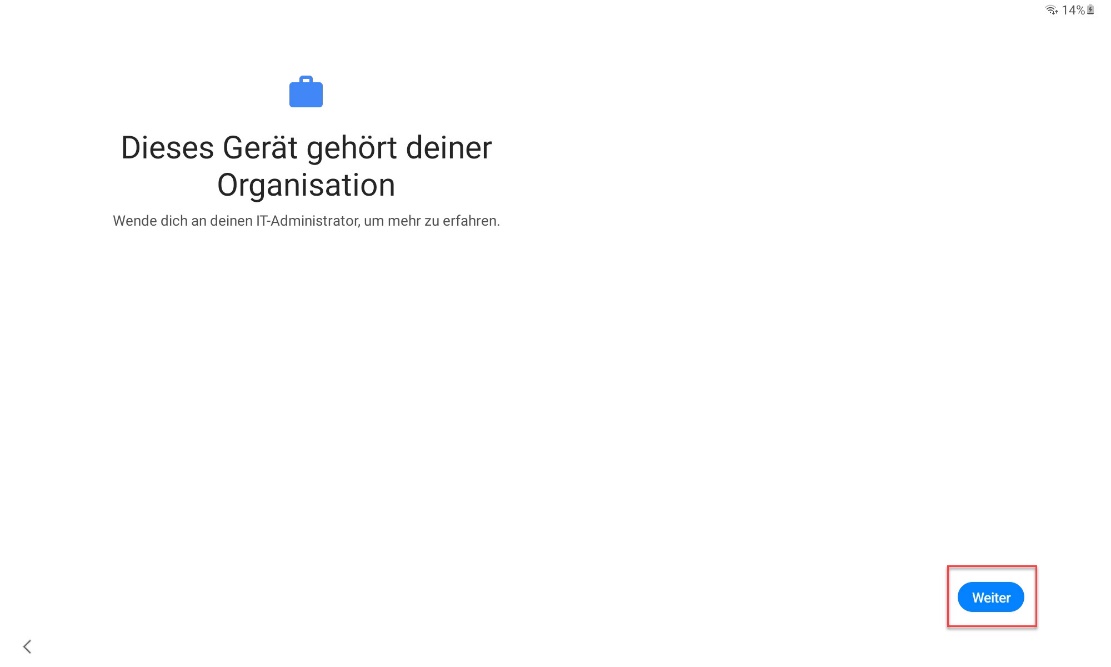
Falls Kamera vorhanden, wählen Sie NUR DIESES MAL und scannen Sie den von uns bereitgestellten QR-Code
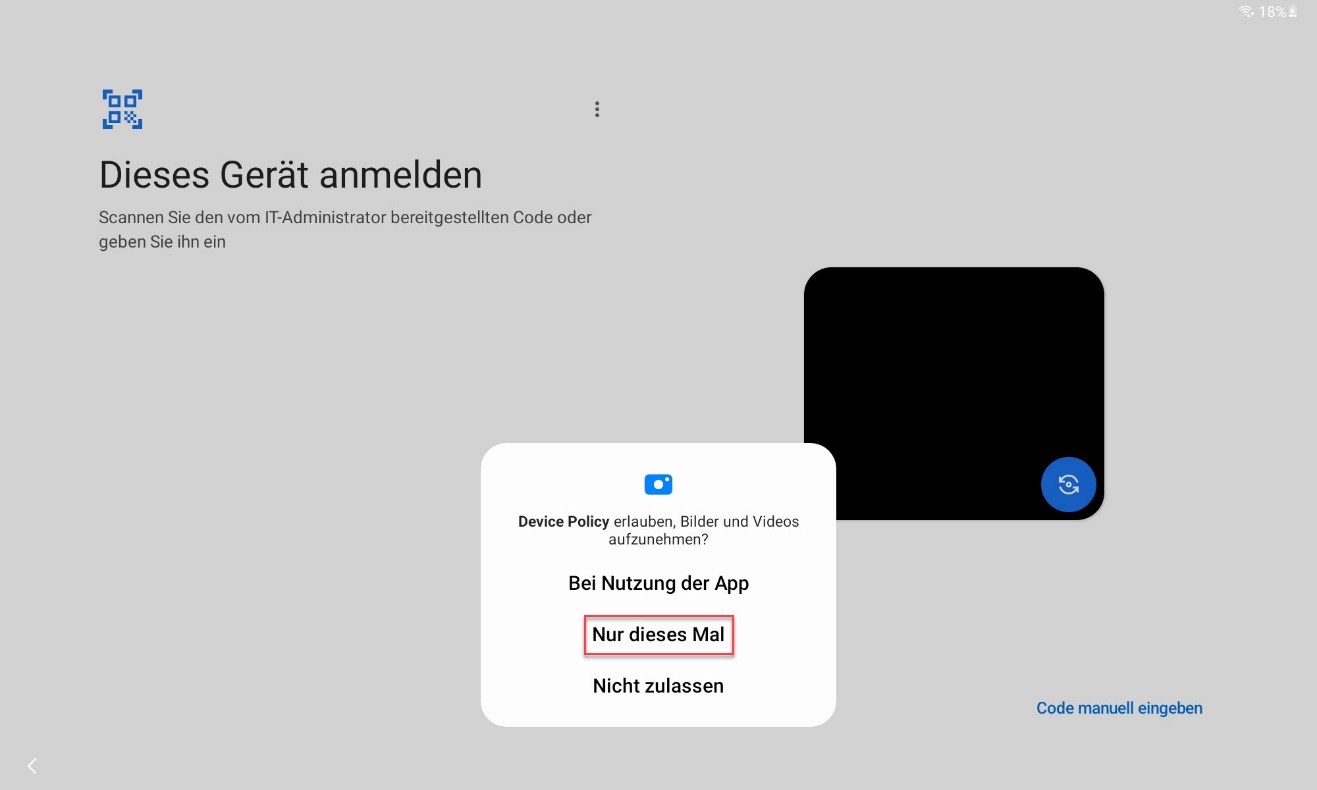
Falls keine Kamera vorhanden ist, oder dieser Schritt nicht funktioniert können Sie unten anschließend CODE MANUELL EINGEBEN auswählen
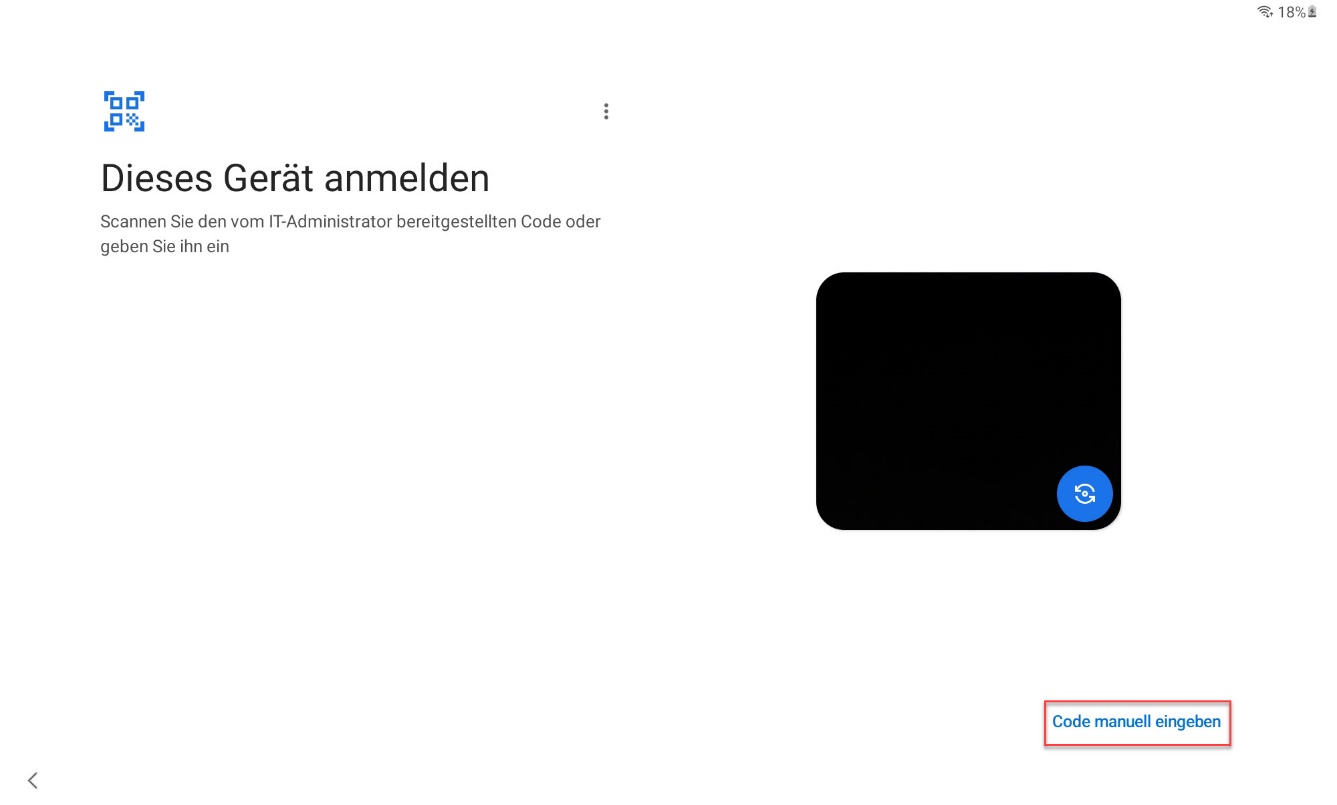
Geben Sie den von uns bereitgestellten Code ein und wählen Sie WEITER
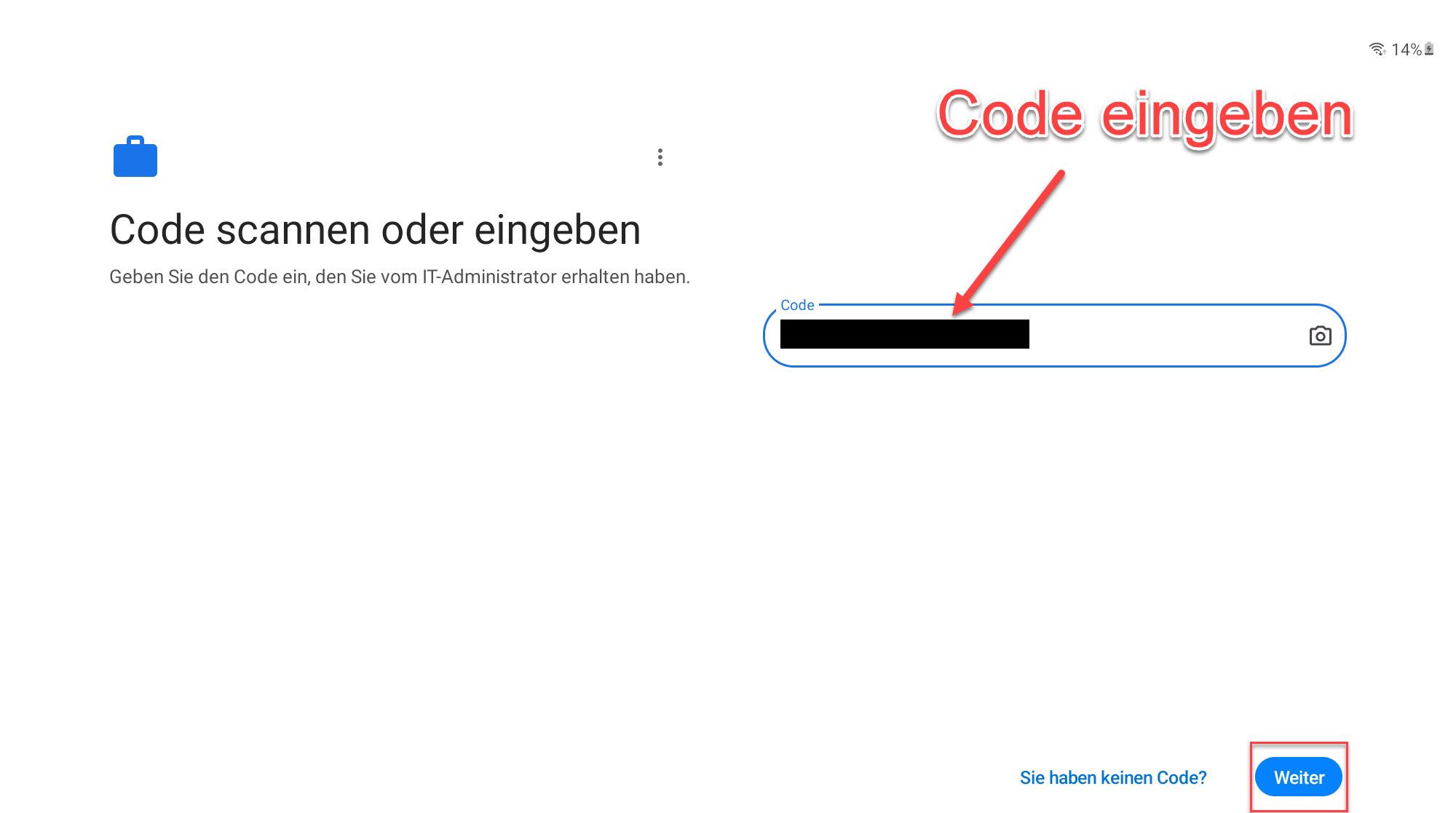
Falls vorhanden, drücken Sie bei „Einrichten deines Telefons“ auf WEITER

Wählen Sie bei „Dieses Gerät ist nicht privat“ WEITER aus
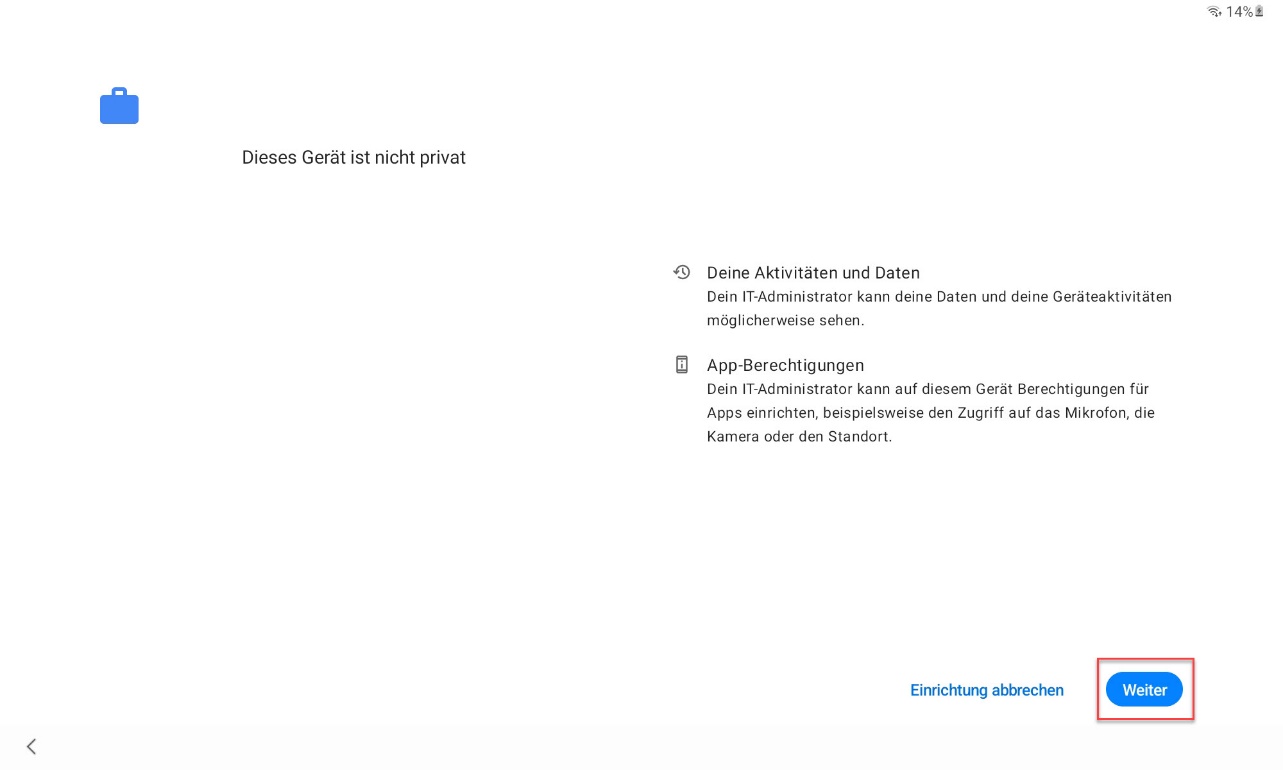
Wählen Sie OK und haken Sie dann je nach Bedarf die verschiedenen Optionen an, danach drücken Sie auf MEHR und anschließend auf AKZEPTIEREN. Die Einrichtung sollte nun abgeschlossen sein.
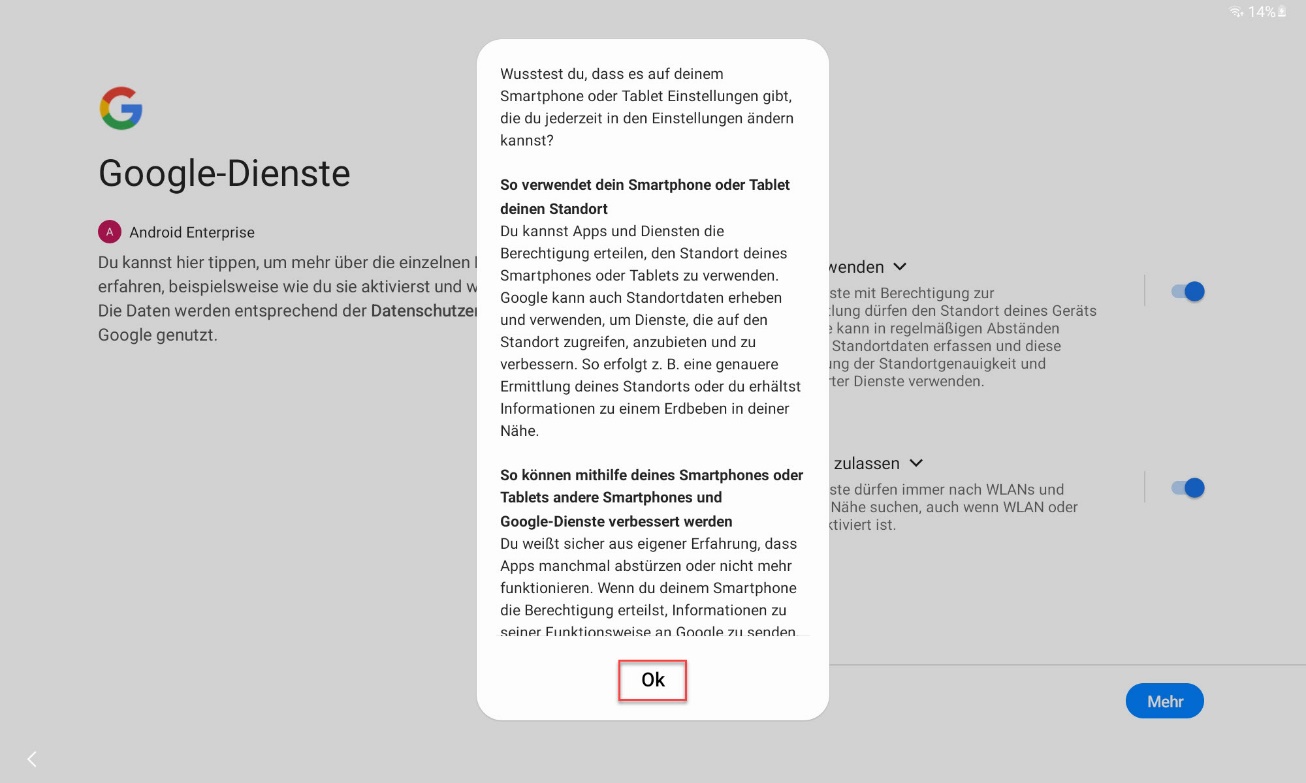
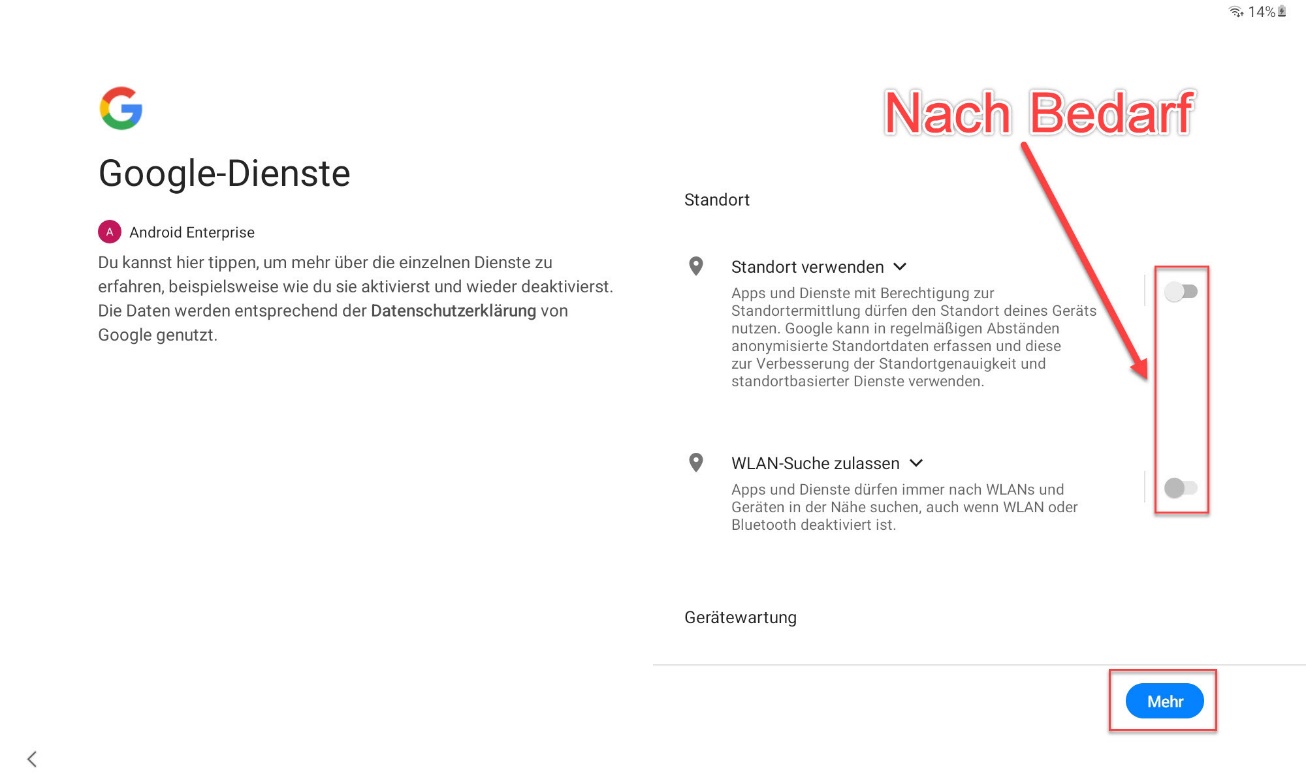
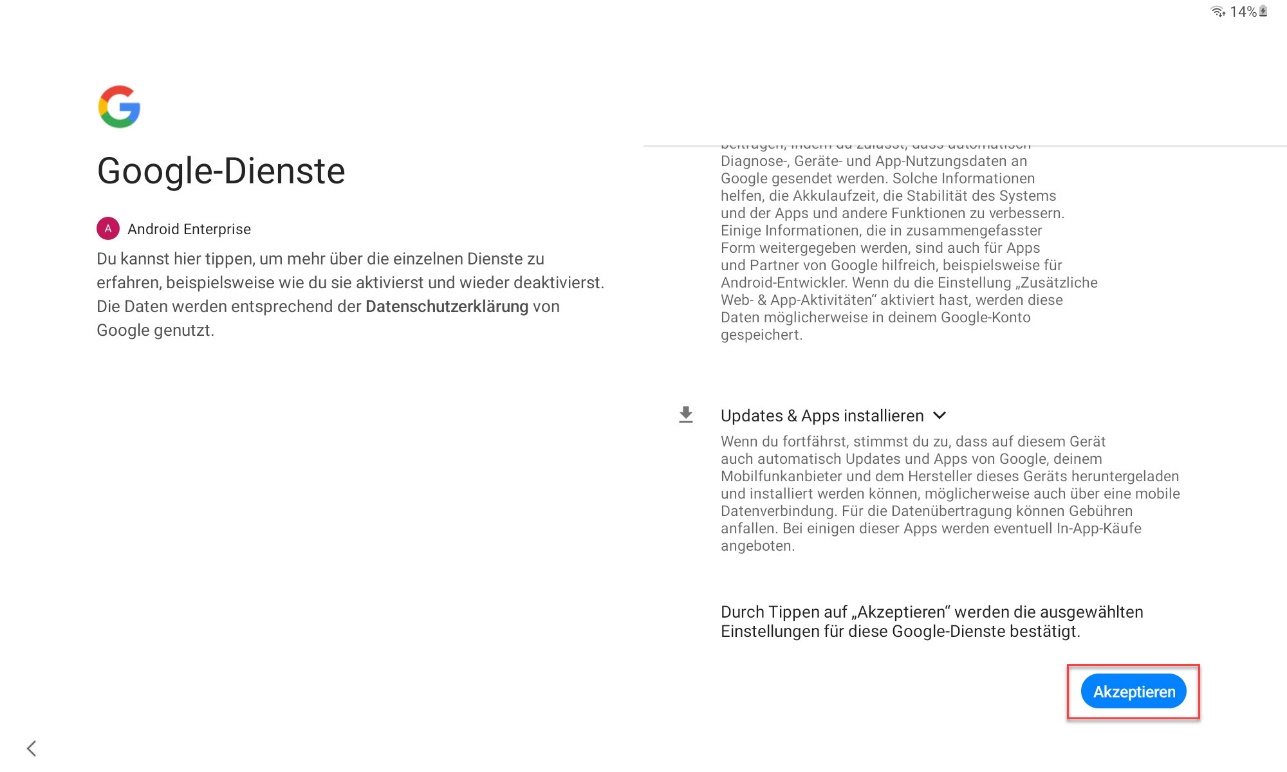
Im Anschluss wird der reguläre Startbildschirm geladen. Alle voreingestellte Konfigurationen und Apps werden automatisch installiert.
Samsung Nox
Gerät auspacken und Schutzfolien entfernen.
Ein-/ Ausschalter so lange drücken, bis der Bildschirm des Geräts eingeschaltet wird. Warten Sie, bis„Los geht ́s!“ angezeigt wird:
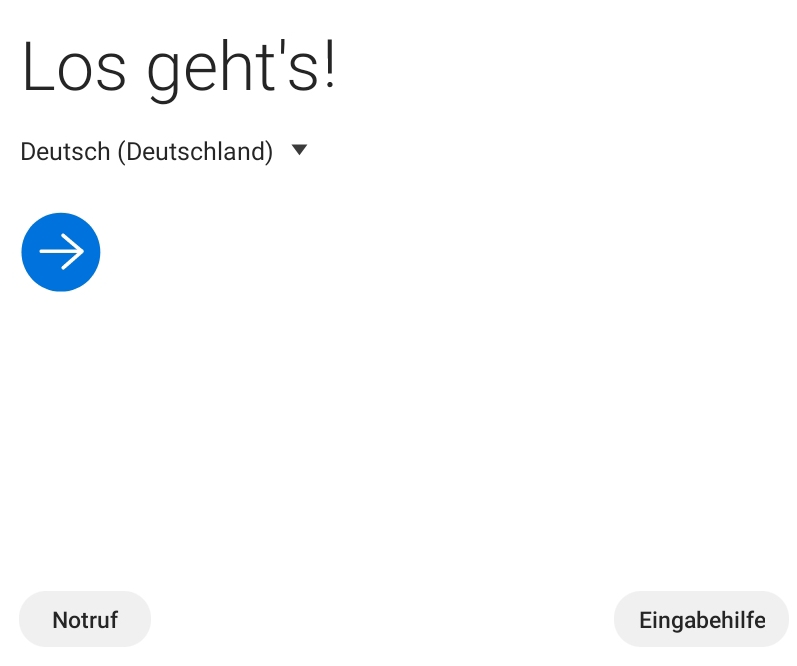
Starten Sie die Einrichtung, indem Sie dem Endbenutzer-Lizenzvertrag zustimmen, sich mit einem WLAN-Netz verbinden und „Weiter“ auswählen.
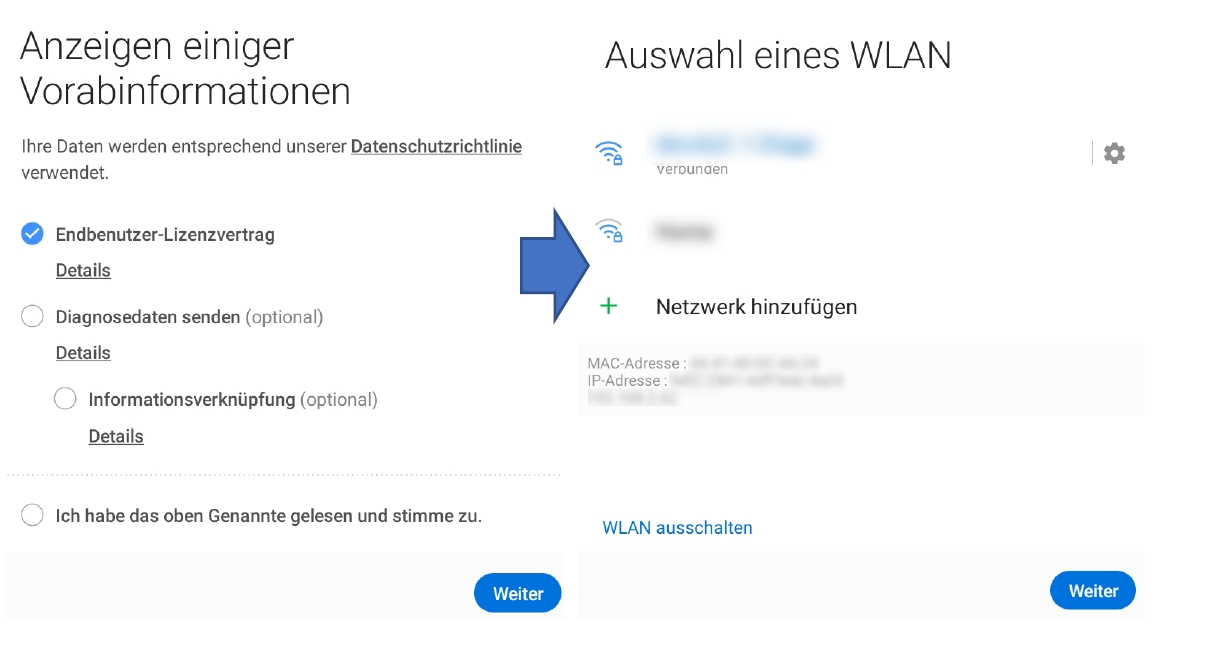
Warten sie, während das Gerät automatisch registriert wird. Beim Punkt „Einrichten Ihres Telefons“ wählen Sie „Akzeptieren & weiter“
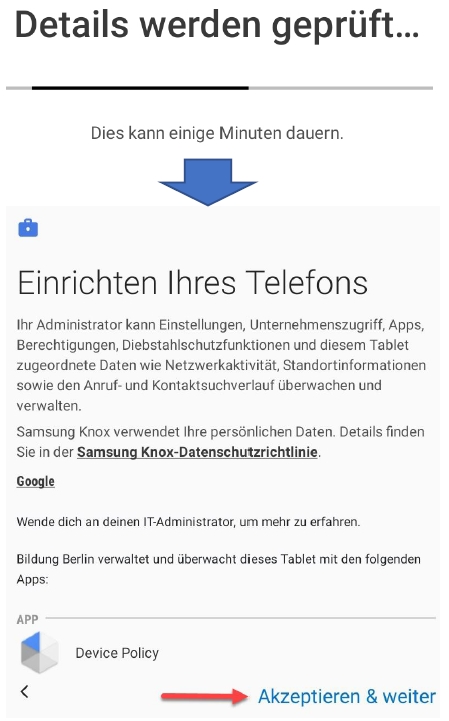
Das Gerät wird nun konfiguriert. Wenn dies geschehen ist, wählen Sie „Weiter“ aus
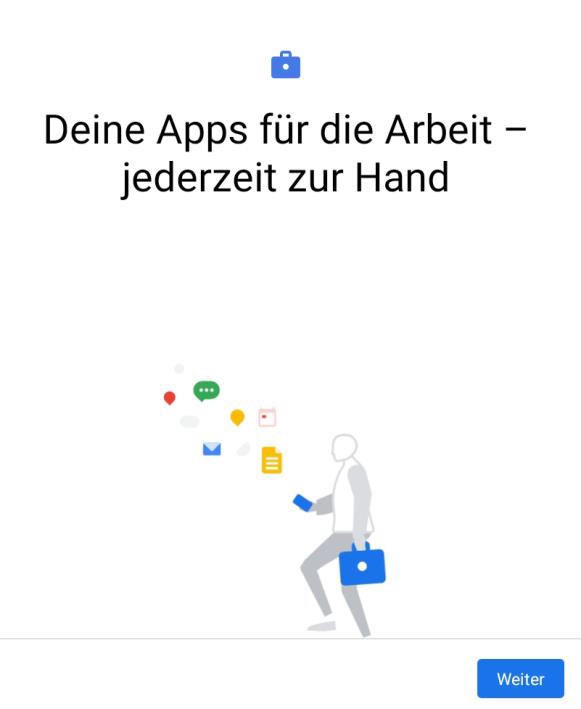
Sobald der HomeScreen angezeigt wird, kann das Gerät genutzt werden.
Gerätegruppen
Egal ob Sie MNSpro Cloud oder Microsoft Intune nutzen, der Grundbaustein sind die Gerätegruppen.
Innerhalb dieser Gruppen werden ihre Geräte entweder dynamisch oder manuell gruppiert, diese dienen dann später für die Zuweisung der Konfigurationen und der Zuteilung der Softwarepaketen.
Generell Unterscheiden wir zwei Arten von Gerätegruppen:
Statische Gruppen: Diese Gruppen werden manuell von Ihnen als Administrator gepflegt, um zum Beispiel bestimmte Softwarepakete oder Richtlinien nur an vereinzelte Geräte zu verteilen.
Dynamische Gruppen: Bei dieser Art von Gruppen werden anhand von Regeln definiert, welche Geräte dort automatisch hinzugefügt werden. Zum Beispiel anhand des Gerätenamens oder eines Gruppentag (Autopilot)
Bei der Ersteinrichtung von MNSpro Cloud MDM werden durch uns drei dynamische und eine statische Gruppen je Betriebssystem angelegt.

Wir empfehlen die Gerätegruppen immer über MNSpro Cloud anzulegen, da nur hier diese dann für Microsoft Intune und MNSpro Cloud MDM genutzt werden können.
In MNSpro Cloud können Sie die Gerätegruppen, einfach wie Sie es bereits gewohnt sind, über das Modul Gruppen erstellen. Eine Beschreibung finden Sie unter: Gruppenverwaltung
Bei der Erstellung wählen Sie als Profilvorlage "Gerätegruppen" aus.
Dynamische Gruppe
Wollen Sie aus ihrer erstellten Gerätegruppe jetzt eine dynamische Gruppe machen, müssen Sie hierzu nach Microsoft Intune wechseln.
Dynamische Abfrage hinzufügen
Erstellen Sie im nächsten Schritt ihre Abfrage der Dynamischen Gruppe


Nach dem Sie ihre Abfrage erstellt haben, wählen Sie oben Links speichern.
Weitere Informationen finden Sie unter: https://learn.microsoft.com/de-de/entra/identity/users/groups-dynamic-membership
Verwaltung
Verwaltung der Endgeräte
Nachdem Sie in der Geräteverwaltung die Kachel "Geräte" geklickt haben, öffnet sich eine Übersicht mit allen in Ihrem MNSpro hinterlegten Endgeräten (siehe Abbildung 34).
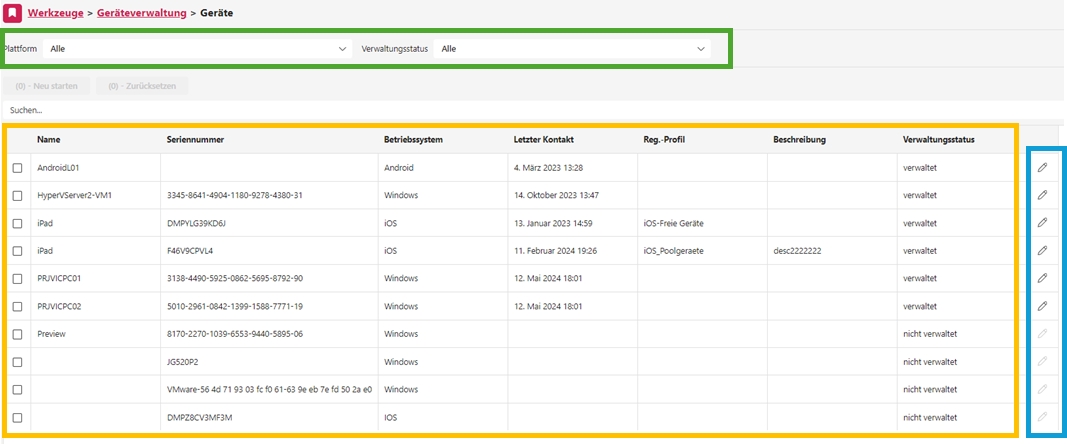
Hier sehen Sie nun eine Filterleiste, eine Übersicht Ihrer Endgeräte sowie eine Symbolleiste. Im Folgenden werden wir Ihnen die einzelnen Funktionen näher beschreiben und erklären, was Sie hier machen können.
Die Filterleiste soll Ihnen helfen, die Liste der angezeigten Endgeräte sinnvoll zu filtern. Als Filteroptionen stehen Ihnen dabei die Plattform sowie der Verwaltungsstatus (siehe Abbildung 35) zur Verfügung (siehe Abbildung 36).
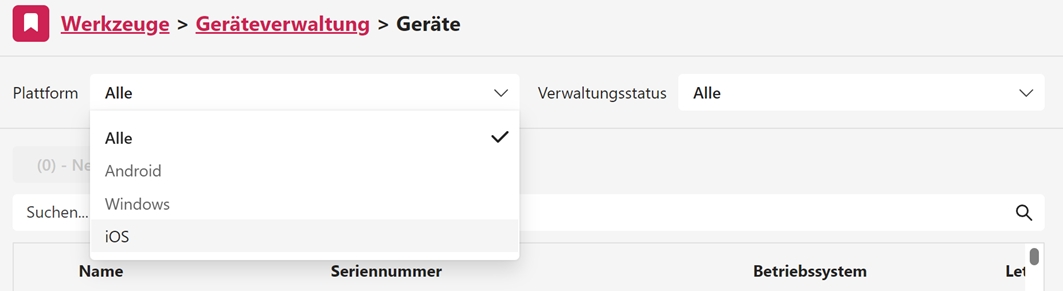
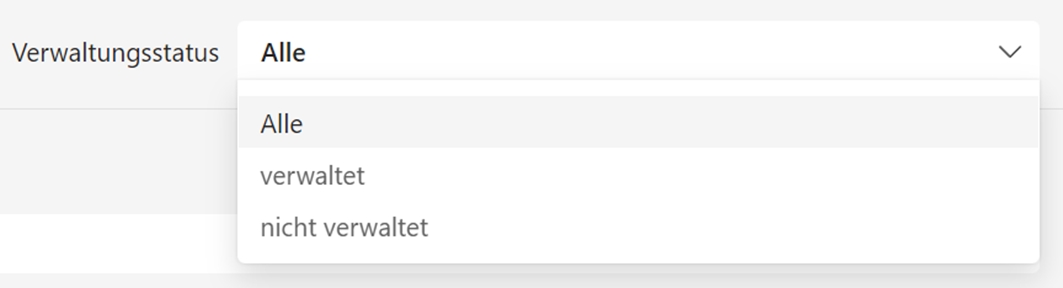
Konfiguration
Die Konfiguration ihrer Geräte erfolgt über Microsoft Intune: https://intune.microsoft.com/#home

Die Standardkonfiguration variiert je nach Betriebssystem und umfasst die grundlegenden Einstellungen und Parameter, die Schulen optimiert wurden.
Weitere Informationen zu den Einstellungsmöglichkeiten finden Sie unter:
https://learn.microsoft.com/de-de/mem/intune/configuration/device-profiles https://learn.microsoft.com/de-de/mem/intune/configuration/device-restrictions-ios https://learn.microsoft.com/de-de/mem/intune/configuration/device-restrictions-windows-10
Übersicht Endgeräte
Die Übersicht der Endgeräte zeigt Ihnen alle Endgeräte an, auf die Sie zugreifen können. Je nach Einstellung Ihrer Filter kann diese Liste länger oder kürzer sein.
Wenn Sie nun auf eine der Endgeräte in der Liste klicken, werden weitere Optionen sichtbar. Die sich zeigenden Optionen richten sich dabei nach dem Betriebssystem des Endgeräts.
Android
Bei einem Android-Betriebssystem haben Sie folgende Optionen (siehe auch Abbildung 37):
Neu starten: Das Endgerät wird neu gestartet
Zurücksetzen: Das Endgerät wird zurückgesetzt
ACHTUNG: Hierbei gehen alle lokalen Daten verloren, das Gerät muss im Anschluss neu initialisiert werden.
Passcode entfernen: Der Passcode wird entfernt und muss beim Erneuern Starten des Endgeräts neu vergeben werden.
Lokalisieren: Hiermit können Sie die ungefähre Position des Endgeräts bestimmen.
Sperren: Hiermit wird der Zugriff auf das Endgerät gesperrt.
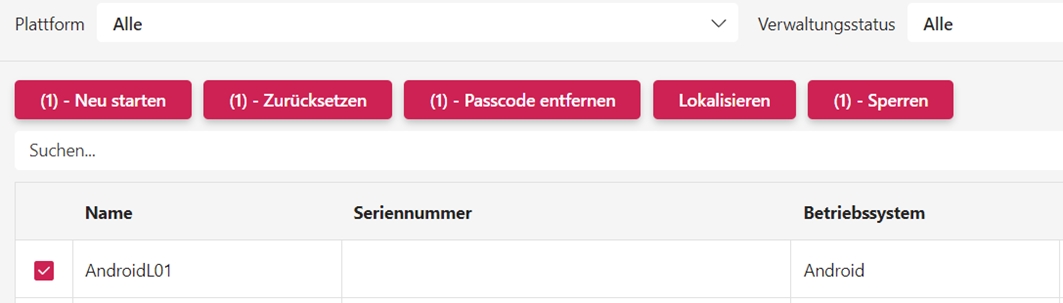
Windows
Wenn Sie ein Windows-Endgerät auswählen, haben Sie folgende Optionen (siehe Abbildung 38):
Neu starten: Das Endgerät wird neu gestartet
Zurücksetzen: Das Endgerät wird zurückgesetzt.
ACHTUNG: Hierbei gehen alle lokalen Daten verloren, das Gerät muss im Anschluss neu initialisiert werden.
Synchronisieren: Das Endgerät wird außerplanmäßig mit MNSpro synchronisiert und fragt beispielsweise ab, ob es neue Software zum Installieren gibt
Reg. Profil ändern: Die Windows-Registrierungsdatenbank, auch als Registry bezeichnet, ist eine zentrale Konfigurationsdatenbank für Windows. In ihr werden Informationen zum Betriebssystem selbst sowie zu installierten.
Bitlockerkey auslesen: Der BitLocker ist eine Sicherheitsfunktion von Microsoft, die in bestimmten Windows-Versionen integriert ist. Sie verschlüsselt Laufwerke und schützt Daten vor unbefugtem Zugriff. Ein BitLocker-Schlüssel ist erforderlich, um auf die verschlüsselten Daten zuzugreifen. Dieser Schlüssel kann als PIN eingegeben oder als Schlüsseldatei auf einem Wechseldatenträger bereitgestellt werden. Die Verschlüsselung erfolgt mit 128- oder 256-Bit langen AES-Schlüsseln.
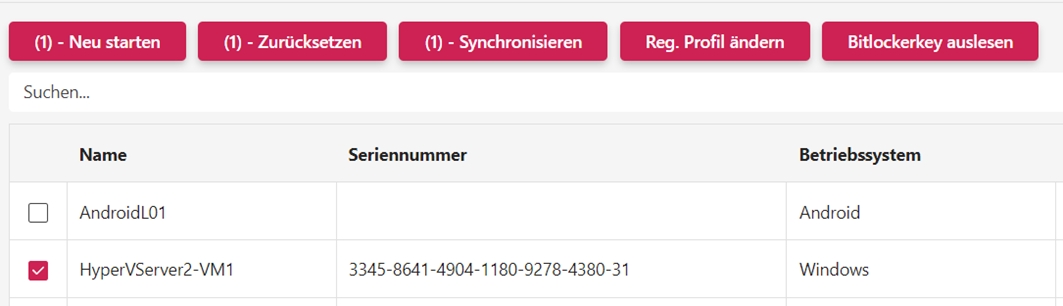
iOS
Wenn Sie ein iOS-Endgerät auswählen, haben Sie folgende Optionen (siehe Abbildung 39):
Neu starten: Das Endgerät wird neu gestartet
Zurücksetzen: Das Endgerät wird zurückgesetzt
ACHTUNG: Hierbei gehen alle lokalen Daten verloren, das Gerät muss im Anschluss neu initialisiert werden.
Synchronisieren: Das Endgerät wird außerplanmäßig mit MNSpro synchronisiert und fragt beispielsweise ab, ob es neue Software zum Installieren gibt
Sperren: Hiermit wird der Zugriff auf das Endgerät gesperrt.
Passcode entfernen: Die Funktion Passcode ändern ermöglicht es Benutzern, ihren aktuellen Passcode zu aktualisieren. Dies ist wichtig, um die Sicherheit von Geräten, Anwendungen oder Konten zu gewährleisten. Benutzer geben ihren alten Passcode ein und legen dann einen neuen fest. Die Software überprüft die Sicherheit des neuen Passcodes und verschlüsselt ihn, bevor sie ihn speichert. Dies hilft, unbefugten Zugriff zu verhindern und die Integrität des Passcodes zu gewährleisten.
Reg. Profil ändern: Erlaubt das Ändern des Registrierungsprofils, um beispielsweise aus einem Schülergerät ein Lehrergerät zu machen. Bei Änderungen von Registrierungsprofilen muss bei iOS-Geräten das Gerät im Anschluss zurückgesetzt und neu installiert werden.
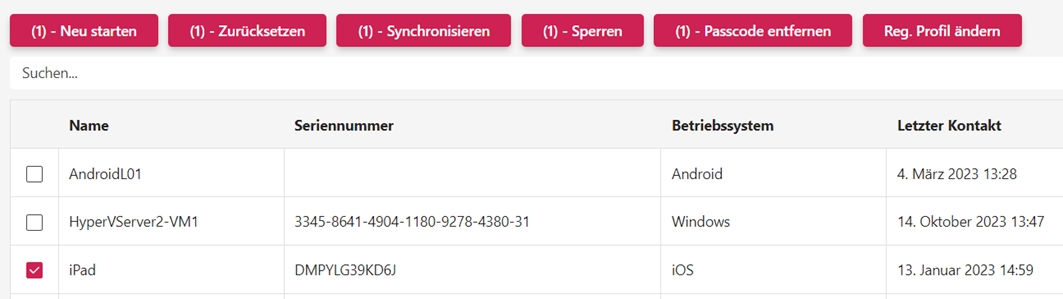
Symbolleiste
Wenn Sie über die Symbolleiste gehen, werden Ihnen die gleichen Optionen entsprechend der unterschiedlichen Betriebssysteme angezeigt. Allerdings finden Sie hier auch weiterführende Informationen, die wir im Folgenden kurz behandeln werden.
Erweiterte Optionen Android
Über die Symbolleiste bei einem Android-Gerät öffnen Sie folgende Ansicht (siehe Abbildung40).
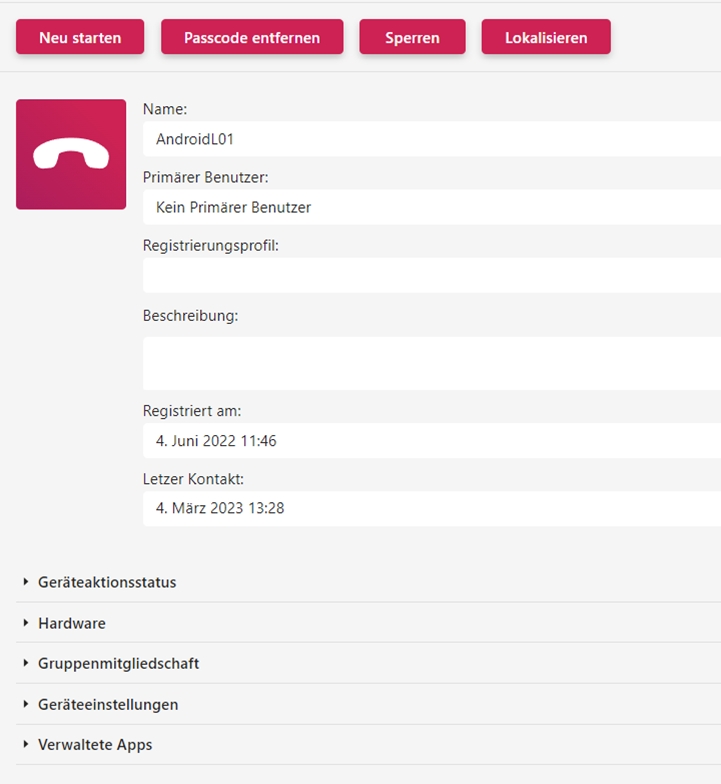
Hier sehen Sie alle Einstellungen des Endgeräts, die vorgenommen wurden. Eine Veränderung ist an dieser Stelle für Sie nicht möglich. Einzig die Optionen ganz oben können Sie nutzen. Dies gilt für alle Betriebssysteme.
Neben den Grunddaten wie dem Gerätenamen sehen Sie auch noch folgende Optionen:
Geräteaktionsstatus: Hier sehen Sie, wann Änderungen am Endgerät durchgeführt wurde. Beispielsweise das Durchführen eines Neustarts oder eine Namensänderung.
Hardware: Hierunter finden Sie, wenn eingepflegt, Informationen zur Hardware. Darunter die Seriennummer, den Hersteller und das Betriebssystem.
Gruppenmitgliedschaft: Hier können Sie sehen, ob es sich bei der Gruppenzuordnung des Endgeräts um eine dynamische oder statische Gruppe handelt.
Geräteeinstellung: Hierunter können Sie die Einstellungen für das betreffende Endgerät einsehen.
Verwaltete Apps: Hierunter sehen Sie alle Applikationen, die dem Endgerät zugewiesen wurden.
Erweiterte Optionen Windows
Bei Windows-Endgeräten ist die Ansicht vergleichbar mit Android-Endgeräten. Da wir diese im vorherigen Kapitel behandelt haben, sprechen wir hier nur die Unterschiede an. Ein wesentlicher Unterschied ist natürlich die obere Leiste mit den Funktionalitäten, die Sie als Nutzer vornehmen können. Hervorzuheben ist dabei der Punkt Beschreibung ändern. Diese konnten Sie bei Android-Endgeräten nicht anpassen (siehe Abbildung 41).
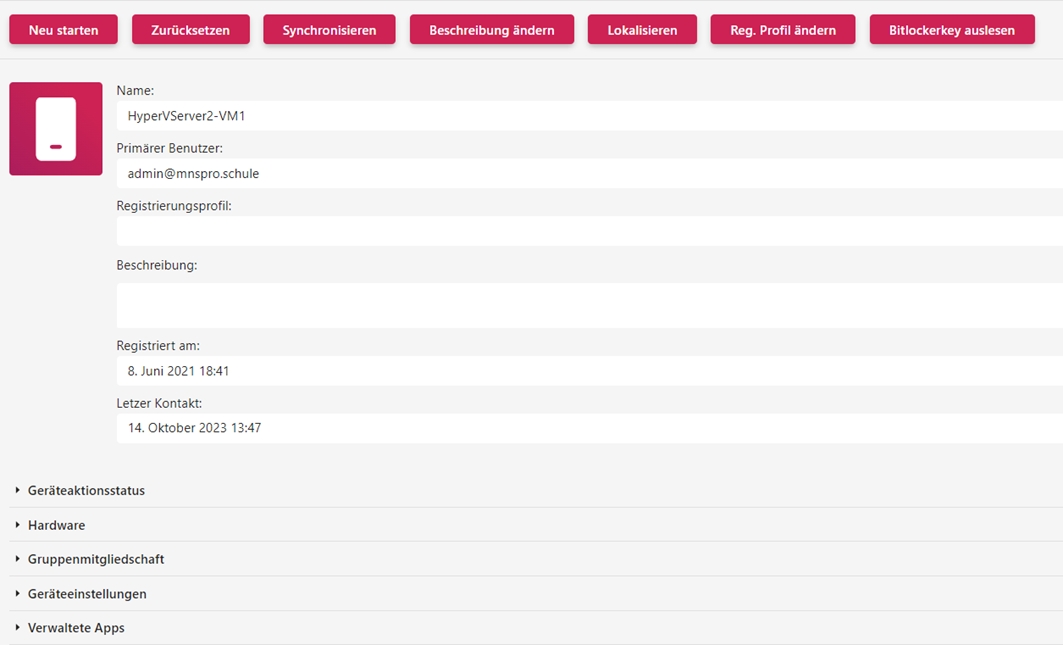
Erweiterte Optionen iOS
Wesentlicher Unterschied für die iOS-Endgeräte stellen die Weiteren Geräteoptionen dar (siehe Abbildung 42). Hier haben Sie die Möglichkeit, den Verloren Modus zu aktivieren. Dieser ermöglicht es Ihnen Ihre verlorenen oder gestohlenen Geräte zu orten, zu sperren und eine Nachricht auf dem Sperrbildschirm anzuzeigen.
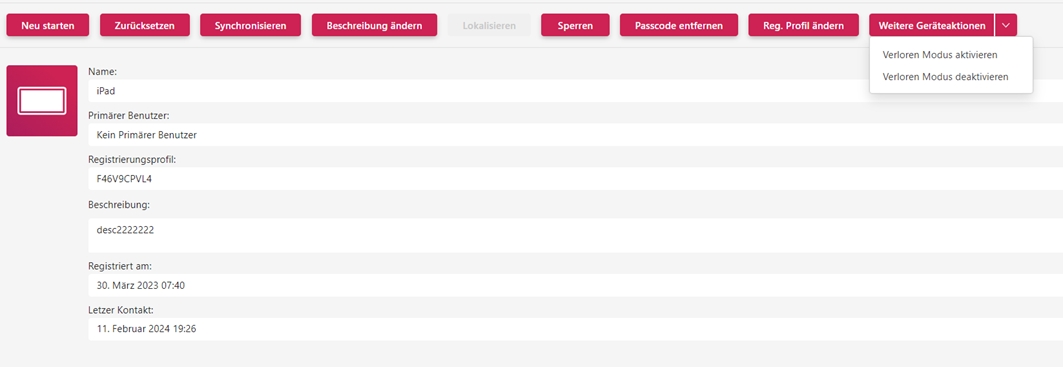
Softwareverteilung
In vorherigen Kapitel haben wir uns bisher mit der Kachel Geräte befasst. Daher zeigen wir Ihnen im Folgenden, wie Sie Software auf ihre Endgeräte aufspielen. Dazu klicken Wie bitte auf die Kachel Softwarezuweisung innerhalb der Geräteverwaltung (vgl. Abbildung 33).
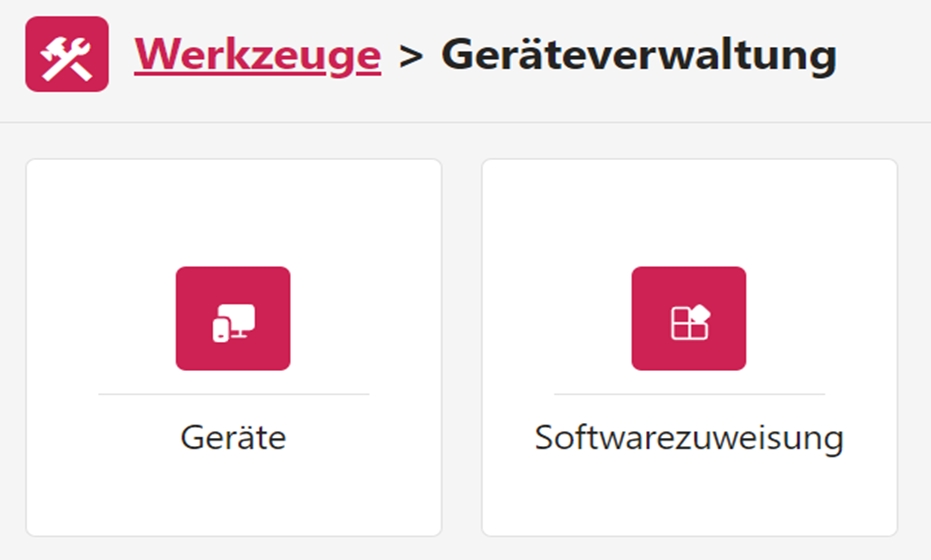
Nun sehen Sie eine Übersicht, in der Sie auf der linken Seite alle Gerätegruppen sehen. Den einzelnen Gerätegruppen sind dabei die jeweiligen Endgeräte zugewiesen. Wenn Sie nun Software auf ein Endgerät ausspielen möchten, müssen Sie daher die entsprechende Gerätegruppe anklicken (siehe Abbildung 43).
Aktuell können Sie keine Software einspielen. Sprechen Sie daher unbedingt im Vorfeld mit dem Support der AixConcept.
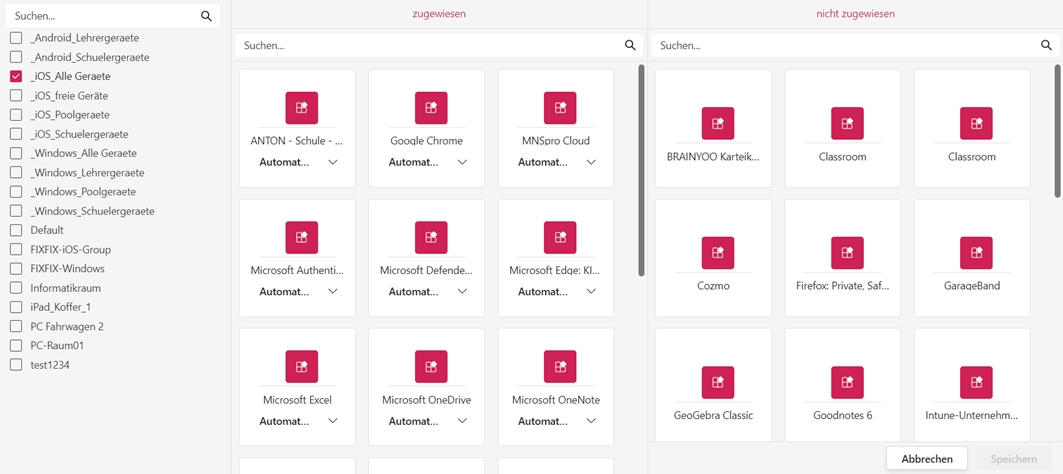
Software beziehen
Wie werden die Softwarepakete für die Verteilung erstellt?
Software für die Apple Geräte werden in ihrem Apple School Manager (ASM) bezogen.
Hierzu melden Sie sich mit Ihrem Apple-Account unter https://school.apple.com/ an.
Innerhalb vom Apple School Manager gehen Sie wie folgt vor:

Wählen Sie den Punkt “Apps und Bücher”
Suchen Sie nach der gewünschten App
Wenn Sie die App ausgewählt haben, wählen Sie den gewünschten Standort für die Zuweisung, sowie die gewünschte Menge der Lizenzen aus
Im Anschluss bestätigen Sie dies mit der Schaltfläche “Laden”
Nach dem Sie die Apps bezogen haben, müssen Sie diese noch mit dem MDM Synchronisieren.
Dies können Sie entweder über das MNSpro Cloud-Portal oder Microsoft Intune durchführen.
MNSpro Cloud
Gehen Sie unter MNSpro Cloud auf Werkzeuge -> Geräteverwaltung -> Softwarezuweisung
Dort können Sie oben rechts auf das ![]() -Symbol und dann auf "App Store Synchronisieren"
-Symbol und dann auf "App Store Synchronisieren"

Microsoft Intune

Gehen Sie auf Microsoft Intune und navigieren Sie zu Mandantenverwaltung -> Connectors und Token -> Apple-VPP-Token
Über die drei Punkte bei Ihrem VPP-Token, können Sie die Synchronisation starten
Bei Windows haben Sie zwei Möglichkeiten:
Softwarepakete anfragen
Software aus dem Microsoft Store bereitstellen
Softwarepakete anfragen
Senden Sie uns per Mail an support@aixconcept.de eine Auflistung der gewünschten Software zu.
Beachten Sie bitte, sollten für die Installationen Lizenz Informationen benötigt werden, senden Sie diese bitte direkt mit.
Als Beispiel kann eine solche Datei wie folgt aussehen:

Software aus dem Microsoft Store bereitstellen
Wechsel Sie zu Microsoft Intune -> Apps -> Windows -> Hinzufügen und wählen dort App-Typ: Microsoft Store-App (neu) aus.'

Klicken Sie auf "Microsoft Store App (neu) durchsuchen"
Suchen Sie nach der App im Store, die Sie verteilen möchten, wählen Sie diese aus und klicken Sie anschließend auf "Auswählen"

Bitte ändern Sie das Installationsverhalten auf System

Mit drücken von zwei mal auf Weiter gelangen Sie zur Zuweisungsseite, hier wählen Sie unter Erforderlich ihre gewünschte gerätegruppen aus und bestätigen alles mit Weiter und Erstellen



Wechsel Sie zu Microsoft Intune -> Apps -> Android -> Hinzufügen und wählen dort App-Typ: Verwaltete Google Play-App aus.'
Suchen Sie nach der App im Store, die Sie verteilen möchten, wählen Sie diese aus und klicken Sie anschließend auf "Auswählen"

Drücken Sie auf "Auswählen" , somit wird diese App Genehmigt, und anschließend auf "Synchron."

Softwarezuweisung
Die Softwarezuweisung ist bei allen Betriebssystemen identisch.
Drucker
Für die Installation von Drucker mit Cloud Geräten, können wir folgende beiden Optionen anbieten.
1. Erstellung der Drucker als Paket.
Kostenpflichtig
Für die Erstellung der Druckerpakete benötigen wir eine Auflistung der Geräte in folgender Form:
Brother_R214_Lehrerzimmer
192.168.10.12
Brother
DCP-41025DW
Nach der Erstellung der Pakete, können Sie diese wie normale Softwarepakete in der Softwareverteilung zuweisen.
2. Installation ohne administrative Rechte
Für diese Methode müssen Sie vorher das Softwarepaket "Druckerinstallation ohne administrative Rechte erlauben" an die gewünschten Gerätegruppen zuweisen.
Wichtig: Hier gilt zu beachten, dass keine auszuführende .exe Dateien ausgewählt werden können. Bitte suchen Sie auf der Herstellerseite des Druckers nach geeigneten Druckertreibern (z.B. PCL6 Universaltreiber), oder entpacken Sie die auszuführende Datei.
Wechseln Sie in die Einstellungs-App und suchen Sie dort „Drucker“
Wählen Sie „Drucker oder Scanner hinzufügen“.
Der PC sucht nun nach verfügbaren Druckern in der Nähe. Wählen Sie hier jedoch die Option „Der gesuchte Drucker ist nicht aufgelistet.“
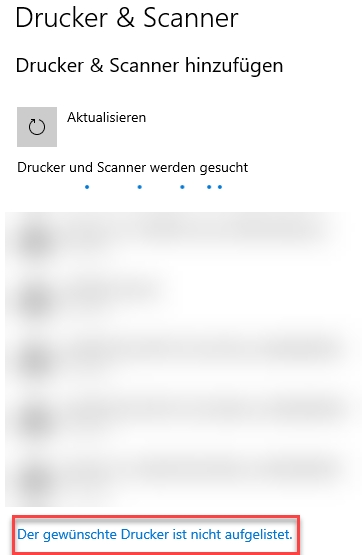
Wählen Sie nun den Punkt „Drucker unter Verwendung einer TCP/IP-Adresse oder eines Hostnamens hinzufügen“ aus.
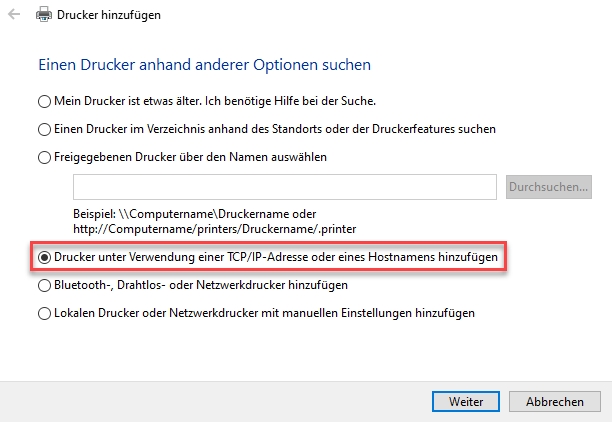
Füllen Sie hier die Felder folgendermaßen aus:
Gerätetyp: „Automatische Erkennung“
Hostname oder IP-Adresse: diese finden Sie am Gerät selbst. Hierbei handelt es sich um die Netzwerk IP-Adresse.
Anschlussname: Kann frei gewählt werden.
„Den Drucker abfragen und den zu verwendenden Treiber automatisch auswählen“ nicht anhaken
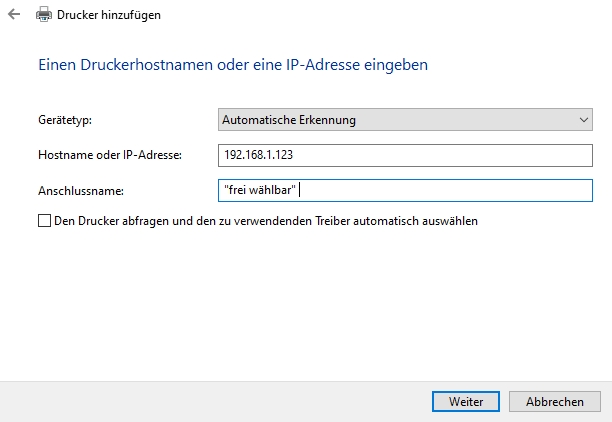
Anschließend wird der PC versuchen, die IP-Adresse aufzulösen. Bitte warten Sie einen Moment.
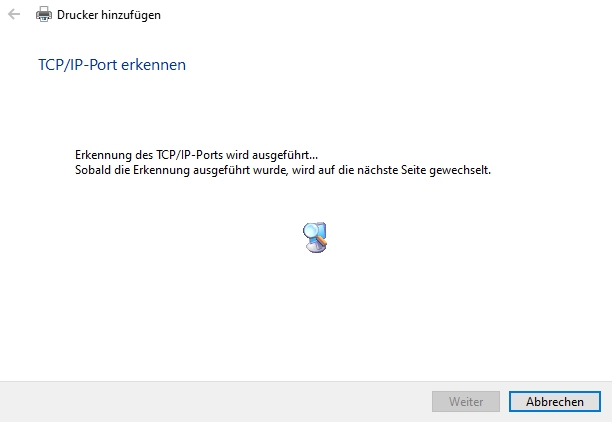
Im Schritt „Zusätzliche Anschlussinformationen erforderlich“ klicken Sie auf „Weiter“.
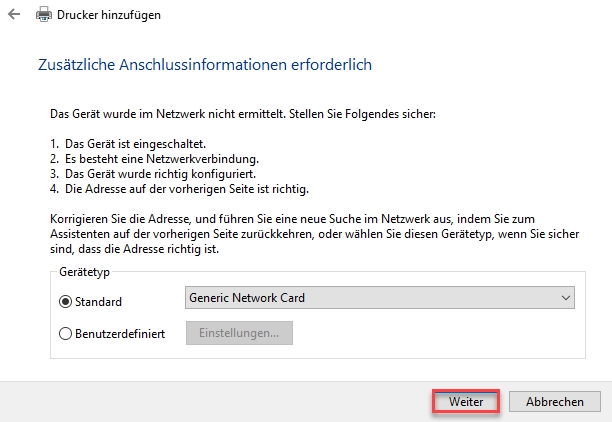
Der darauffolgende Schritt dient der eigentlichen Treiberinstallation. Hier wählen Sie „Datenträger“ aus und navigieren in das Verzeichnis, wo der Treiber hinterlegt ist.
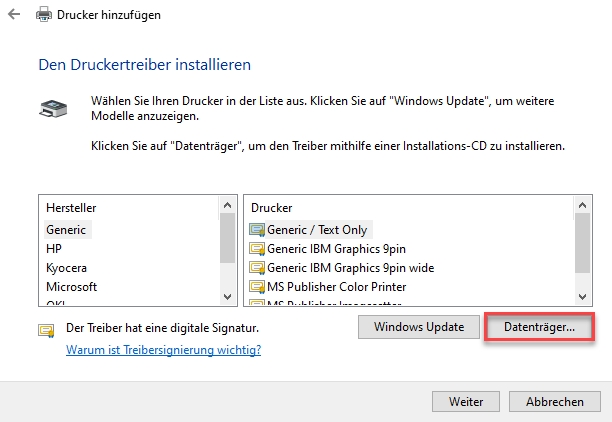
Haben Sie das richtige Verzeichnis ausgewählt, wird Ihnen der entsprechende Treiber angezeigt und Sie können durch Klick auf „Weiter“ bestätigen und fortfahren.
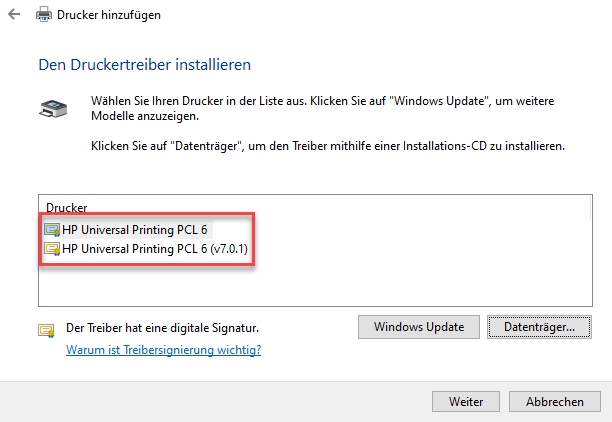
Anschließend muss noch der anzuzeigende Druckername festgelegt werden. Dieser kann frei gewählt werden und durch Klick auf „Weiter“ wird der Drucker installiert.
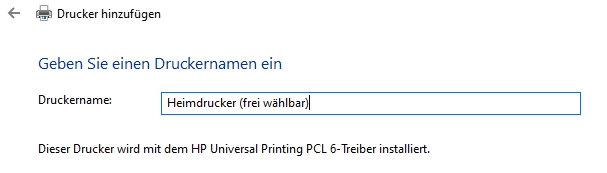
Wechseln Sie in die Einstellungs-App-> "Bluetooth und Geräte" -> "Drucker und Scanner"

Wählen Sie „Gerät hinzufügen“. Der PC sucht nun nach verfügbaren Druckern in der Nähe. Wählen Sie hier jedoch die Option „Fügen Sie ein neues Gerät manuell hinzu“

Wählen Sie nun den Punkt „Drucker unter Verwendung einer TCP/IP-Adresse oder eines Hostnamens hinzufügen“ aus.
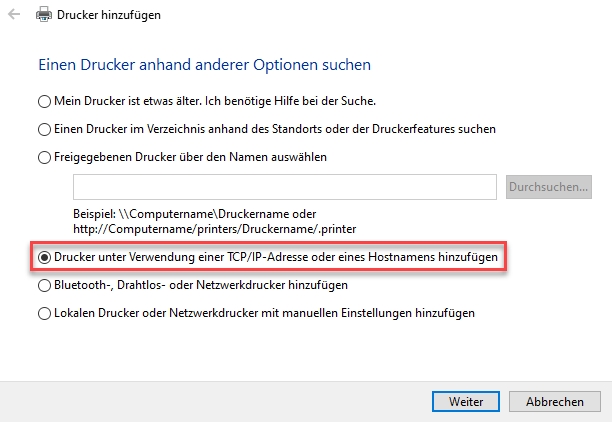
Füllen Sie hier die Felder folgendermaßen aus:
Gerätetyp: „Automatische Erkennung“
Hostname oder IP-Adresse: diese finden Sie am Gerät selbst. Hierbei handelt es sich um die Netzwerk IP-Adresse.
Anschlussname: Kann frei gewählt werden.
„Den Drucker abfragen und den zu verwendenden Treiber automatisch auswählen“ nicht anhaken
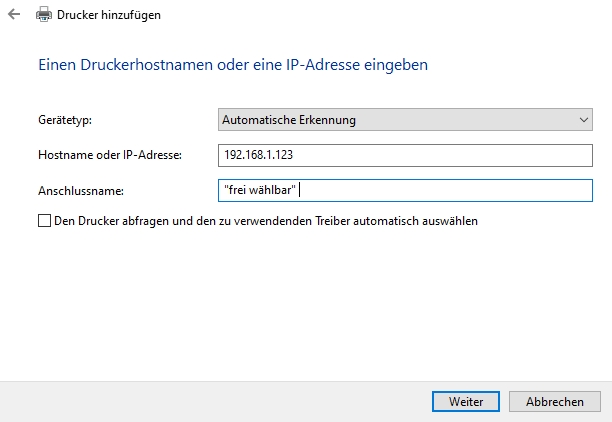
Anschließend wird der PC versuchen, die IP-Adresse aufzulösen. Bitte warten Sie einen Moment.
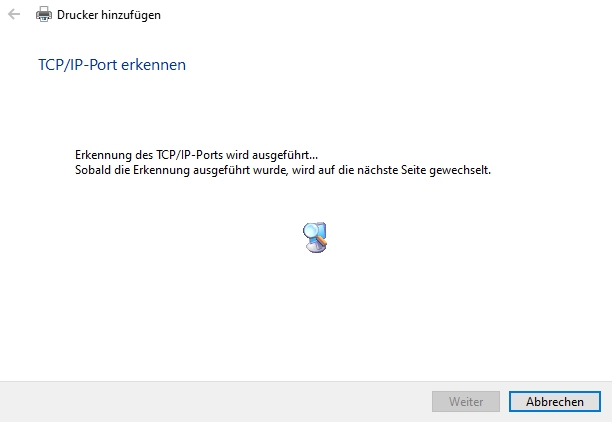
Im Schritt „Zusätzliche Anschlussinformationen erforderlich“ klicken Sie auf „Weiter“.
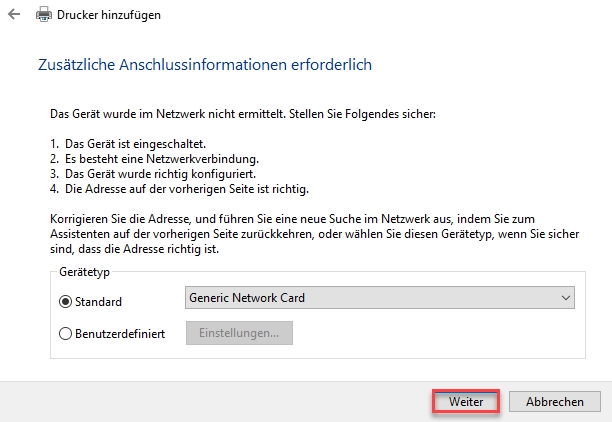
Der darauffolgende Schritt dient der eigentlichen Treiberinstallation. Hier wählen Sie „Datenträger“ aus und navigieren in das Verzeichnis, wo der Treiber hinterlegt ist.
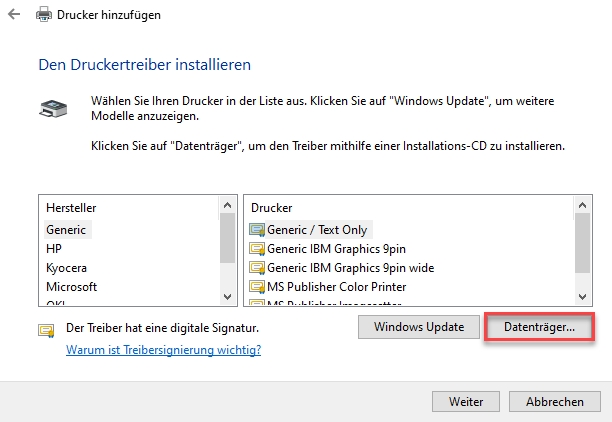
Haben Sie das richtige Verzeichnis ausgewählt, wird Ihnen der entsprechende Treiber angezeigt und Sie können durch Klick auf „Weiter“ bestätigen und fortfahren.
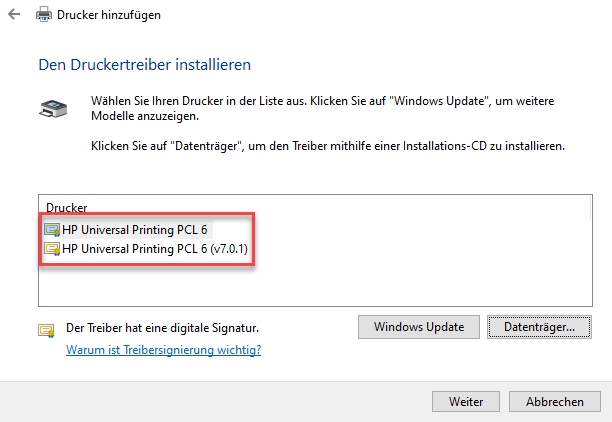
Anschließend muss noch der anzuzeigende Druckername festgelegt werden. Dieser kann frei gewählt werden und durch Klick auf „Weiter“ wird der Drucker installiert.